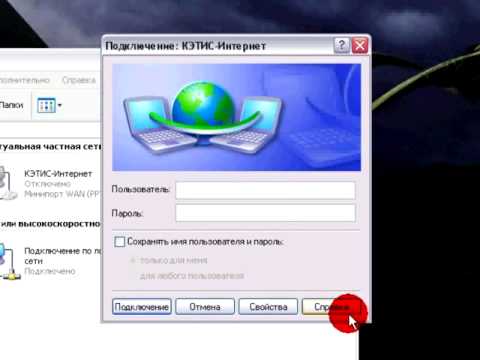Windows XP SP2 приводит к ошибке 678 или 769 при попытке путешествовать по Интернету
Проблемы
После установки Пакет обновления 2 (SP2) для Windows XP появляется одно из следующих сообщений об ошибке при попытке подключения к Интернету:
-
Ошибка 678 «Удаленный компьютер не отвечает»
-
Ошибка 769 «указанное назначение недостижимо»
Причина
Как правило может появиться это сообщение об ошибке при выполнении одного из следующих условий:
-
Сетевой кабель отключен.
-
Модем был отключен.
-
Повреждены драйверы модема.
-
На компьютере есть шпионские программы, которые мешают подключению.

-
Winsock должен быть восстановлен.
-
Подключение блокируется брандмауэром стороннего программного обеспечения.
Решение
Чтобы устранить эту проблему, выполните следующие действия. Шаг 1: Убедитесь, что сетевой кабель подключен
Убедитесь, что сетевой кабель подключен к компьютеру и к модему. Если компьютер подключается к концентратору или маршрутизатору, убедитесь, что подключен кабель, соединяющий концентратор или маршрутизатор с модемом. Шаг 2: Убедитесь, что сетевой адаптер включен
-
Нажмите кнопку Пуск, выберите пункт выполнить, введите ncpa.cplи нажмите кнопкуОК.
-
Щелкните правой кнопкой мыши значок Подключение по локальной сети .
 Если параметр доступен, нажмите кнопку Включить .
Если параметр доступен, нажмите кнопку Включить .
Шаг 3: сброс модема
-
Отключите кабель, соединяющий модем с компьютера.
-
Выключите модем. Если модем не имеет выключателя питания, отсоедините кабель питания от модема.
-
Подождите две минуты.
-
Выключите модем, а затем подключите кабель, соединяющий модем с компьютера.
Шаг 4: удалите и заново установите модем и драйверы с помощью диспетчера устройств
Перед выполнением этих действий может потребоваться загрузить последнюю версию драйвера сетевого адаптера изготовителя оборудования.
-
Нажмите кнопкуПуск, выберите пункт выполнить, введитеsysdm.
 cplи нажмите кнопку ОК.
cplи нажмите кнопку ОК. -
Перейдите на вкладку оборудование и нажмите кнопкуДиспетчер устройствнайдите Сетевые адаптеры.
-
Разверните узел Сетевые платы, щелкните правой кнопкой мыши значок сетевого адаптера.
-
Нажмите кнопку Удалитьи затем нажмите кнопкуОК.
-
В диалоговом окне, предлагающем удалить файлы, связанные с этим устройством нажмите кнопку Да.
-
Перезагрузите компьютер. Или, нажмите кнопку действияи выберите команду Обновить конфигурацию оборудования.
-
Если Windows обнаруживает устройство, но не распознает его, необходимо установить последнюю версию драйвера для сетевого адаптера.

При наличии сетевого адаптера Realtek 8139 обновление драйвера, кажется, решить эту проблему. Для получения дополнительных сведений посетите веб-сайт Realtek. Корпорация Майкрософт предоставляет контактные данные независимых производителей для поиска технической поддержки. Данная информация может изменяться без предупреждения. Корпорация Майкрософт не гарантирует точность контактных данных независимых производителей. Шаг 5: Создание нового модема DSL или кабельного соединения
-
-
В разделеСетевые задачищелкните Создать новое подключение . После запуска мастера нажмите кнопку Далее .
-
Щелкните подключение к Интернетуи нажмите кнопку Далее.

-
Щелкните установить подключение вручнуюи нажмите кнопку Далее.
-
Выберите подключаться через высокоскоростное подключение, запрашивающее имя пользователя и парольи нажмите кнопкуДалее.
-
Выполните оставшиеся действия. Используйте сведения о соединении с поставщиком услуг Интернета (ISP) для завершения работы мастера.
Примечание. Необходимо использовать программное обеспечение, предоставленное поставщиком услуг Интернета для создания нового подключения. Шаг 6: восстановить Winsock и TCP/IP
-
Нажмите кнопку Пуск, выберите пунктвыполнить, введите команду netsh winsock resetи нажмите клавишу ВВОД.
-
Когда окно командной строки начнет мигать, перезагрузите компьютер.
 Предупреждение программы доступа или монитора в Интернете, например антивирусные программы, брандмауэр или прокси-клиентах может иметь неблагоприятные последствия при запуске команды netsh winsock reset . Если у вас есть программа, которая перестала работать правильно после использования этого решения, переустановите программу для восстановления функциональности.
Предупреждение программы доступа или монитора в Интернете, например антивирусные программы, брандмауэр или прокси-клиентах может иметь неблагоприятные последствия при запуске команды netsh winsock reset . Если у вас есть программа, которая перестала работать правильно после использования этого решения, переустановите программу для восстановления функциональности.
Шаг 7: временно удалите брандмауэры сторонних
Некоторые программы стороннего брандмауэра ZoneAlarm и Norton Personal Firewall может вызвать проблем с подключением к Интернету на компьютерах под управлением Windows XP SP2. Необходимо временно удалить эти программы для проверки компьютера. Отключение этих программ может оказаться недостаточным условием для тестирования. Убедитесь, что наличие компакт-диска или установочных файлов, чтобы позже можно переустановить программы. Если эти программы причиной проблемы, может потребоваться обратиться к поставщику программы для получения поддержки с параметрами для этой программы. Примечание , нужно убедиться, что брандмауэр Windows XP включен перед удалением брандмауэра стороннего. Шаг 8: обнаружения и удаления шпионских и вредоносных
Примечание , нужно убедиться, что брандмауэр Windows XP включен перед удалением брандмауэра стороннего. Шаг 8: обнаружения и удаления шпионских и вредоносных
Корпорация Майкрософт рекомендует установить Защитник Windows. Для получения дополнительных сведений о средствах, которые можно использовать для удаления нежелательных программ с компьютера, посетите веб-узел безопасности и безопасности корпорации Майкрософтили получить Защитник Windows. Шаг 9: удалите временные файлы Интернета
-
Запустите обозреватель Internet Explorer.
-
Нажмите кнопку Сервиси выберите пунктСвойства обозревателя.
-
На вкладке Общие нажмите кнопку Удалить файлы.
-
Нажмите кнопку ОК в диалоговом окне Удалить файлы и нажмите кнопку ОК.

Дополнительные действия
Если проблема будет повторяться, выполнив действия, описанные в данной статье, выполните следующие процедуры. Эти действия могут помочь определить причину проблемы, или они могут решить проблему. Восстановите сетевое подключение
-
Нажмите кнопкуПуск, выберите пункт выполнить, введитеncpa.cplи нажмите кнопку ОК.
-
Щелкните правой кнопкой мыши значок подключения и выберите командувосстановить.
При выборе восстановленияWindows обновляет IP-адрес компьютера и выполняет другие действия, которые могут помочь решить проблему. Для получения дополнительных сведений щелкните следующий номер статьи базы знаний Майкрософт:
289256 описание варианта восстановления в локальной сети или высокоскоростного подключения к ИнтернетуОбновить IP-адрес
-
Нажмите кнопку Пуск, выберите пункт выполнить, введите командуи нажмите кнопкуОК.

-
Тип ipconfig / renew в командной строке и нажмите клавишу ENTER.Information, который относится к новый IP-адрес адрес появляется в окне командной строки.
-
Закройте окно командной строки.
Поиск вирусов
Сканирование на наличие вирусов с помощью антивирусной программы. Если у вас на компьютере установлено антивирусное программное обеспечение, используйте другой компьютер, который подключен к Интернету, чтобы загрузить установочные файлы для антивирусного программного обеспечения. Для загрузки McAfee AVERT Stinger антивирусное программное обеспечение, посетите веб-узел McAfee Labs Stinger. Корпорация Майкрософт предоставляет контактные данные независимых производителей для поиска технической поддержки. Данная информация может изменяться без предупреждения.
-
Выключите компьютер.
-
Подождите 10 секунд.
-
Запустите компьютер и немедленно нажмите клавишу F8. Примечание Если появляется сообщение об ошибке клавиатуры, нажмите клавишу F1. Затем продолжайте нажимать клавишу F8 каждую секунду.
-
В списке выберите Безопасный режим с загрузкой сетевых драйверов.
-
Нажмите клавишу ВВОД. Примечание компьютер может занять больше времени, чем обычно, для запуска.
-
Нажмите кнопку ОК в диалоговом окне, указывает, что Windows работает в безопасном режиме.

Дополнительная информация
При использовании оборудования Microsoft Broadband Networking, возможно, для установки обновлений программного обеспечения и микропрограмм. Сведения о том, как получить эти обновления, щелкните следующий номер статьи базы знаний Майкрософт:
814445 MSBBN: способы обновления микропрограмм и программного обеспечения для устройства Microsoft Broadband NetworkingПродукты независимых производителей, обсуждаемые в этой статье, производятся компаниями, независимыми от корпорации Майкрософт. Корпорация Майкрософт не дает никаких гарантий, явных или подразумеваемых, относительно производительности или надежности этих продуктов.
Решение Ошибки 769 — пробуем отключить брандмауэр
Ошибка подключения 769 – код, который может встречаться на любых версиях Windows (XP, 7,8, 10). Он не особо распространенный, но тем не менее увидеть его на экране электронного девайса в любой момент может каждый. Избежать этого не удастся, а вот справиться с диагностикой – нам с вами под силу.
Он не особо распространенный, но тем не менее увидеть его на экране электронного девайса в любой момент может каждый. Избежать этого не удастся, а вот справиться с диагностикой – нам с вами под силу.Помните, что несмотря на то, что вы являетесь абонентом Билайн, а кто-то платит за услуги МТС, проблема со связью может возникнуть в обоих случаях (независимо от провайдера). И выглядеть ошибка Интернета 769 будет так:
А теперь, вооружаясь терпением и нашей подробной инструкций, разбираем пути устранения неполадки без обращения к специалистам.
Как исправить Ошибку 769?
Есть несколько вариантов, которые точно дадут положительный результат.Первым делом проверяем подключение Интернет-кабеля и его исправность (не зажат ли шнур, не повреждены ли контакты, есть ли перегибы). Не помогло?
- Традиционно перезагружаем девайсы (ноутбук ∕ ПК ∕ маршрутизатор ∕ модем).
- Запускаем антивирусное ПО (вирусы всегда блокируют работу аппаратных систем), ну и заодно отключаем брандмауэр (временно) – он также часто выступает «блокировщиком».

- Необходимо убедиться в том, что на устройстве установлены новые версии драйверов (не забываем, обновить их можно на официальных сайтах!).
- Протестируйте работоспособность сетевой карты при помощи Мастера настройки сети: Пуск > Панель управления > Оборудование и звук > Диспетчер устройств > Сетевые адаптеры, кликните правой кнопкой мыши, выберите «Включить». Перезагрузитесь и снова подключитесь к глобальной информационной сети!
Ошибка 769 при подключении интернета
Ошибка 769. Давайте разберемся, почему при подключении интернета по локальной сети возникает ошибка 769. И как ее устранить своими силами. В окошке «Ошибка подключения» появляется сообщение — «Ошибка 769: указанное назначение недостижимо». Рассмотрим причины появления подобного сообщения — их может быть несколько.
Рассмотрим причины появления подобного сообщения — их может быть несколько.
Решение проблемы
Начнем с проверки модема. Нужно переустановить драйвера для него. Если у вас их попросту нет – не расстраивайтесь. Ведь можно их просто скачать. Для этого обратитесь за помощью к друзьям, вряд ли они откажут вам. Но все же если не повезло — воспользуйтесь услугами интернет-кафе. После того, как «дрова»были скачены и установлены необходимо перезапустить модем и повторить попытку подключения.
Если соединение по-прежнему отсутствует, выполним следующие действия. Проверяем исправность кабеля, идущего и к модему, и от него к компьютеру. Попутно проверяем дополнительное оборудование (маршрутизатор, спликер), надежность подключения. Если все в порядке, то переходим к проверке компьютера.
Внизу экрана, слева, нажимаем иконку Пуск. Заходим в Панель управления, далее Сеть, затем выбираем Сетевые подключения. В появившемся информационном окне следуем указаниям мастера настройки сети.
Проверяем, включена ли локальная сеть. Входим в Сетевые подключения и выбираем Подключение. Выполняем включение локальной сети. Если подключение включено, но ошибка 769 повторяется — попробуйте отключить, перегрузить ПК и снова включить.
Возможно, отключена или не настроена сетевая карта. Для ее подключения входим в меню Пуск. Затем идем по цепочке действий:
- •Панель управления;
- •Оборудование;
- •Диспетчер устройств;
- •Сетевые адаптеры.
Нажимаем «Вкл». Перезагружаем свой ПК и повторяем попытку подключения к интернету.
Неопытный пользователь иногда случайно удаляет значок подключений из панели задач внизу экрана, справа. Нужно кликнуть на панели, затем выбрать Свойства. Если возле иконки Сеть указано «Выкл», выполните включение.
Если говорить кратко, для устранения ошибки проверяем, что включены сетевые адаптеры, сеть. Затем осуществляем контроль технического состояния оборудования — модем, сетевая карта. Следующий шаг — переустановка драйверов.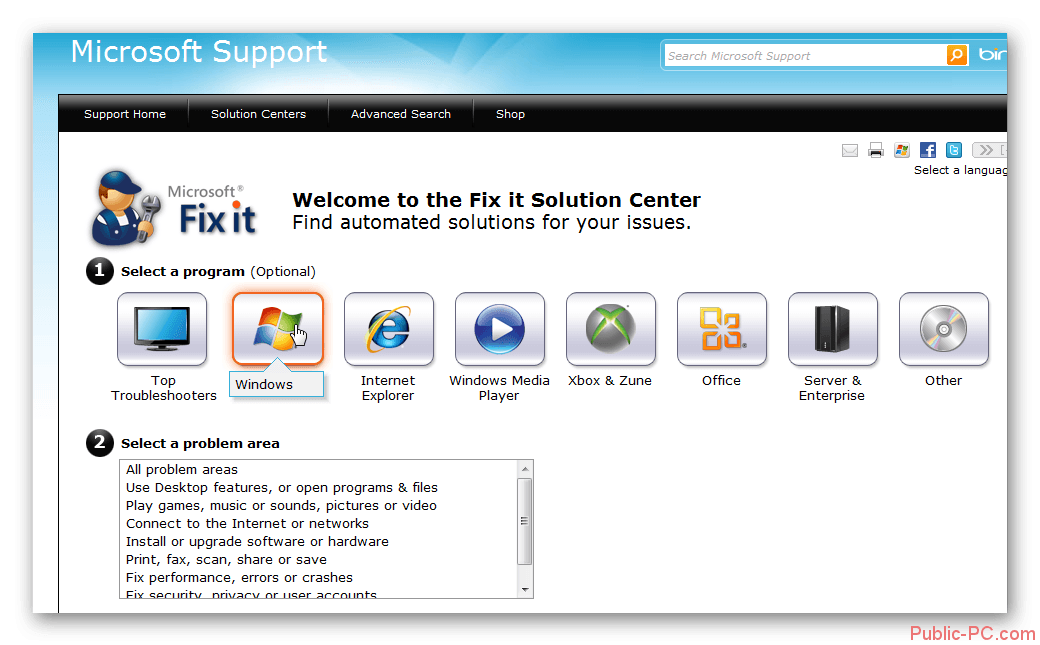 Надеемся, что наши советы вам пригодились в решении проблемы с ошибкой 769.
Надеемся, что наши советы вам пригодились в решении проблемы с ошибкой 769.
Если ни один способ не привел к положительному результату, необходимо проверить сетевую карту на исправность. Для начала попросите проверить вашу сетевую карту на компьютере у друзей, а при необходимости — замените на новую или обратиться за помощью компьютерной помощи.
Как исправить ошибку 769 при подключении к интернету
Автор Андрей На чтение 4 мин. Опубликовано Обновлено
Ошибка 769 при подключении к интернету свидетельствует о том, что локальная сеть была отключена, сетевая карта функционирует неверно, проблемы с сетевым кабелем. На Windows XP появляется уведомление: «Указанное назначение недостижимо», на поздних версиях – может открыться окно с настройками сети или «Устройство не найдено».
Причины ошибки 769
Причиной неисправности может стать:
- поврежденный кабель;
- неправильные или измененные настройки;
- сетевая карта или драйвера установлены неверно.

Стандартное решение для 769 ошибки pppoe – перезагрузка устройства, проверка сетевого подключения. Нераспространенной причиной становится брандмауэр, который блокирует соединение с Билайном или Ростелекомом.
Прежде чем обращаться в техническую поддержку поставщика интернет-услуг, пользователь должен убедиться в отсутствии проблем на компьютере или ноутбуке. Для загрузки и обновления драйверов понадобится официальный сайт производителя сетевой карты. Процедура также решаема через пакеты ПО Solution и «Центр обновления Windows».
Способ 1: проверить подключение по кабелю
Ошибка 769 «Указанное назначение недостижимо» появляется в том случае, если кабель был поврежден. При этом, сообщение о подключении есть, но в панели задач либо крестик на «Параметрах сети», либо восклицательный знак.
Первое: проверить наличие реакции при подключении сетевого кабеля. Коннектор загорается зеленым цветом, если сигнал поступает.
youtube.com/embed/l4QD9Y1EFXA?feature=oembed» frameborder=»0″ allow=»accelerometer; autoplay; clipboard-write; encrypted-media; gyroscope; picture-in-picture» allowfullscreen=»»/>Второе: аккуратно попробовать разные положения (приподнять кабель во входе вверх, провести вправо или влево на пару миллиметров). Если в одном из положений коннектор перестает загораться – значит произошел перегиб и повреждение внутренней конструкции.
Решить подобную проблему может только мастер, самостоятельно отрезать конец кабеля не рекомендуется. В дальнейшем: внимательно следить за положением шнура, не позволяя ему находиться в свернутом положении, под тяжелыми предметами или во влажной среде.
Способ 2: сетевая карта и обновление драйверов
Любое программное обеспечение со временем устаревает, также случаются системные ошибки. Сетевая карта расположена на материнской плате. Убедиться, что причина ошибки 769 на Windows XP в сетевой карте, следует:
- Перейти в «Панель управления».

- Выбрать «Сеть и подключение к Интернету».
- Если на иконке соединения с кабелем находится крестик – значит необходимо обновить драйвера.
Через «Диспетчер устройств», где появляется уведомление, если оборудование было установлено неверно. На помощь придет программа AIDA: доступен просмотр информации о материнской плате, установленных устройствах. Чтобы установить драйвер, владелец компьютера должен знать тип материнской платы. Посмотреть можно при разборе ПК или воспользоваться AIDA:
- Скачать и установить программу с официального сайта.
- Открыть – Системная плата (второй раз в подразделе).
- Свойства – Появится тип и модель.
Данные скопировать и скачать драйвера с помощью другого компьютера. Файлы можно установить с помощью внешних накопителей по типу flash-карты. Если у пользователя сохранился диск после покупки компьютера – можно воспользоваться им для восстановления работы драйверов.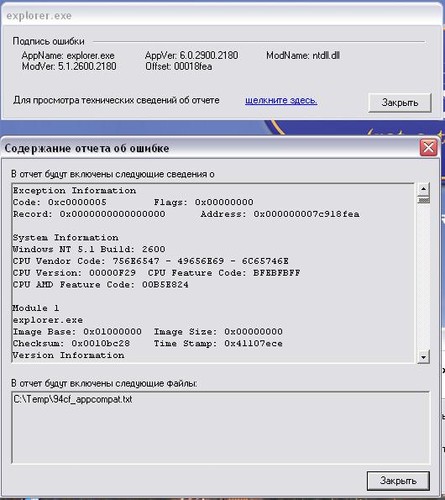
Другой метод решения «Подключение через минипорт wan pppoe: ошибка 769»:
- Пуск – Панель управления.
- Производительность и обслуживание – Система.
- Оборудование – Диспетчер устройств.
- Найти в списке «Сетевые адаптеры» — Действие: Включить.
- В панели «Сеть и подключение» выбрать «Мастер настройки».
Рекомендуется провести «Диагностику подключений», чтобы система обнаружила возможные проблемы.
Ошибка 769 на Ростелеком может означать, что сетевая карта повреждена. В таком случае, необходимо обратиться к техническим специалистам и в сервисные центры.
Заключение
Подключение по локальной сети может отсутствовать, если сервер перестал отвечать. Ошибка 769 при подключении к интернету Билайн также означает, что на счету недостаточно средств для оплаты услуг. Пользователю следует проверить состояние баланса и снова попробовать подключиться.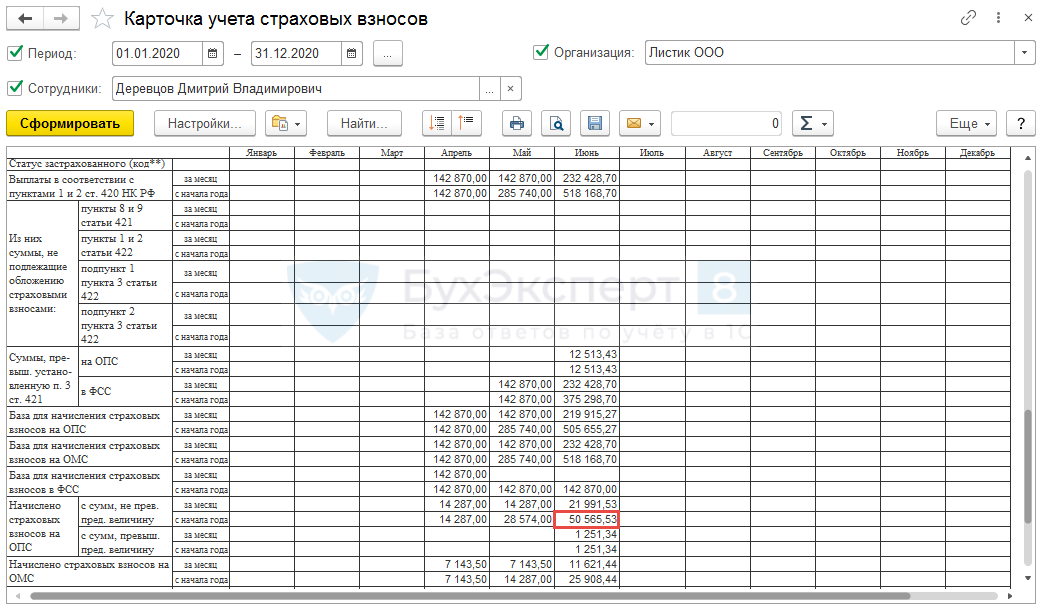 Если ни один из указанных способов не помог – позвонить на горячую линию для уточнения причины ошибки 769 при подключении к интернету.
Если ни один из указанных способов не помог – позвонить на горячую линию для уточнения причины ошибки 769 при подключении к интернету.
Часто задаваемые вопросы — Оператор связи «РЕАЛ» — Интернет в Астрахани
При подключении к сети Интернет появляется ошибка 691. Что делать?
Возникновение в операционной системе Windows ошибки 691, как правило, может быть вызвано несколькими факторами: статус Интернет вашей учётной записи «Выключен» (например, по причине отрицательного баланса), неверные логин или пароль для входа в сеть (см. договор), учётная запись уже используется на другом компьютере. В случае ошибки настоятельно рекомендуем проверить: состояние баланса вашего лицевого счёта и правильность ввода учётных данных, в соответствии с договором. Если после данных действий причина ошибки осталась не ясна для вас, обратитесь в службу технической поддержки (тел. : 48-00-00).
При подключении к сети Интернет появляется ошибка 769. Что делать?
Существует две основных причины возникновения этой ошибки. Самая распространённая проблема — подключение по локальной сети отключено.
Самая распространённая проблема — подключение по локальной сети отключено.
Для Windows XP: «Пуск» → «Все программы» → «Стандартные» → «Связь» → «Сетевые подключения». Правой кнопкой мыши нажмите на «Подключение по локальной сети», после чего выберите «Включить».
Для Windows Vista (Seven): «Пуск» → «Панель управления» → «Сеть и Интернет» → «Центр управления сетями и общим доступом» → «Изменение параметров адаптера» (или«Управление сетевыми подключениями»). Правой кнопкой мыши нажмите на «Подключение по локальной сети», после чего выберите «Включить».
При отсутствии подключения по локальной сети, необходимо проверить программное обеспечение (драйверы) вашего сетевого адаптера — это и есть вторая основная причина возникновения ошибки 769. Если после данных действий причина ошибки осталась не ясна для вас, обратитесь в службу технической поддержки (тел. : 48-00-00).
Как подключить несколько компьютеров к сети одновременно?
Для подключения нескольких компьютеров к сети, рекомендуем воспользоваться роутером ZyXeL Keenetic Lite.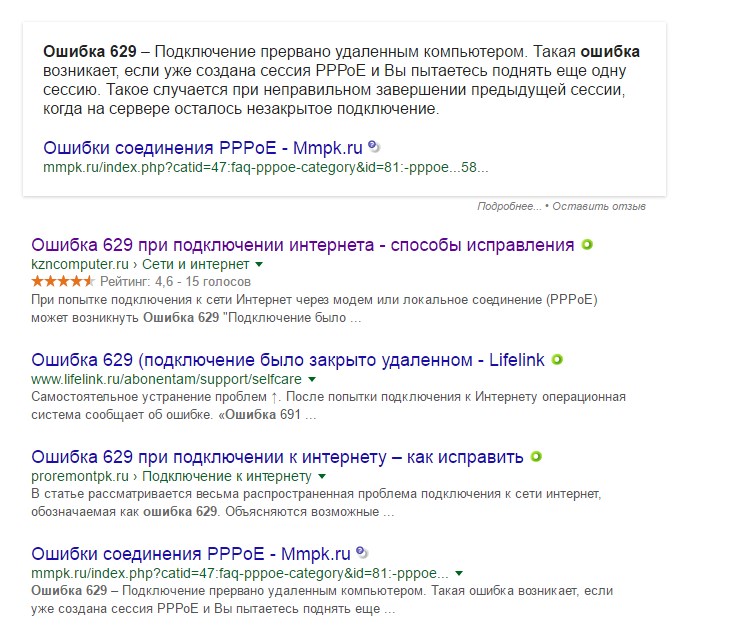
Что такое Статический IP-адрес?
Статический IP-адрес — IP-адрес, подкреплённый за логином абонента, позволяющий обращение к нему всем пользователям глобальной сети. Для подключения Статического IP-адреса, обратитесь в Абонентский Отдел (тел. : 48-16-00).
Пароль для входа в Личный Кабинет был утерян. Что делать?
При утере учётных данных для входа в Личный Кабинет, настоятельно рекомендуем воспользоваться формой восстановления пароля. Если попытка восстановить пароль оказалась безуспешной, обратитесь в службу технической поддержки (тел. : 48-00-00).
Можно ли сделать перерасчёт за те дни, когда интернет не работал по техническим причинам
Да, можно, обратитесь в Абонентский Отдел (тел. : 48-16-00).
Ошибки соединения. Коды ошибок и решение проблем
Иногда, вследствие определенных причин, подключение к сервису Белнет не может быть установлено. В этом случае, при подключении выдается ошибка соединения и дается ее код.
Например:
Вы подключаетесь
Во время установки связи выдается подобное сообщение. Подождите немного.
Система выдала сообщение об ошибке и невозможности подключиться к нашему сервису.
Есть несколько основных кодов ошибок. Вот что нужно делать при:
Ошибка: 691 – проверьте, правильно ли написаны ваши логин и/или пароль в окне авторизации, введите их заново. Данная ошибка возникает, если неправильно введены логин и/или пароль. Такая ситуация может возникнуть если случайно поставить курсор в поле ввода пароля в окне авторизации; если при вводе включена клавиша CAPS LOCK, и т.п. Важно помнить, что при вводе пароля все знаки отображаются на экране в виде звездочек. При вводе имени или пароля помните, что ни в имени пользователя, ни в пароле мы не используем пробелы – все знаки /буквы и цифры/ вводятся слитно. Все имена пользователя, за редким исключением, начинаются с маленькой буквы. Имя пользователя и пароль указаны в Вашей Регистрационной карте клиента.
Окно авторизации
Не забудьте поставить галочку «Сохранять имя пользователя и пароль» для того, чтобы не вводить логин/пароль заново при каждом подключении.
Регистрационная карта
Ошибка: 769 – вам необходимо включить сетевую карту/Подключение по локальной сети на вашем компьютере. В разных версиях windows это делается так:
Windows XP
Способ 1. Нажимаем кнопку «Пуск» /левый нижний угол экрана/ – Панель управления – Сеть и подключение к интернету — Сетевые подключения – дважды кликните на строчке «Подключение по локальной сети».
Способ 2. Нажимаем кнопку «Пуск» /левый нижний угол экрана/ – Панель управления. Если в этом окне много иконок – находим среди них Сетевые подключения и дважды кликаем по ним. — открывается окно сетевых подключений – дважды кликните на строчке «Подключение по локальной сети».
Способ 3. Нажимаем кнопку «Пуск» /левый нижний угол экрана/ — смотрим на правую часть открывшегося меню, находим строчку «Подключения», наводим на нее курсор и нажимаем «Отобразить все подключения» — открывается окно сетевых подключений – дважды кликните на строчке «Подключение по локальной сети».
Windows 7 – Нажимаем кнопку «Пуск» /круглая кнопка с флажком в левом нижнем углу экрана/ – Панель управления – Сеть и Интернет – Центр управления сетями и общим доступом – Изменение параметров адаптера – дважды кликните на строчке «Подключение по локальной сети».
Данная ошибка возникает вследствие неправильного отключения сервиса Белнет или в случае аварийного отключения компьютера при выключении электроэнергии.
После того, как подключение по локальной сети установится – можно запускать подключение к Белнету.
Ошибка: 651
В Windows XP свидетельствует о неполадках на нашей линии. В этом случае – звоните в службу техподдержки.
В Windows 7 эта ошибка зачастую аналогична ошибке 769. Выполните рекомендации по этой ошибке для вашей системы.
Если при этой ошибке в статусе Сетевого подключения для Подключения по локальной сети указано, что «Сетевой кабель не подключен» — проверьте, правильно ли подключен наш кабель к вашему компьютеру. Если кабель подключен правильно, а статус подключения все также «… не подключен» – звоните в службу техподдержки.
Если кабель подключен правильно, а статус подключения все также «… не подключен» – звоните в службу техподдержки.
Ошибка: 768
В Windows XP эта ошибка зачастую аналогична ошибке 769. Выполните рекомендации по этой ошибке для вашей системы.
Если при этой ошибке в статусе Сетевого подключения для Подключения по локальной сети указано, что «Сетевой кабель не подключен» — проверьте, правильно ли подключен наш кабель к вашему компьютеру. Если кабель подключен правильно, а статус подключения все также «… не подключен» – звоните в службу техподдержки.
Ошибка: 720 При возникновении данной ошибки – самый простой способ – это переустановка операционной системы. Причем, нужно взять другую версию или сборку системы. Данная ошибка возникает по причине нехватки некоторых сетевых библиотек/протоколов в данной версии установленной системы.
Другие ошибки – обращайтесь в службу техподдержки.
Ошибки при подключении VPN
Windows, Windows 10, Windows 7, Windows 8, Windows Server, Windows Vista, Windows XP- Bot
- 22.
 03.2020
03.2020 - 1 752
- 0
- 02.04.2020
- 1
- 1
- 0
- Содержание статьи
В данной статье приведены самые широко встречаемые ошибки, которые возникают при попытке подключения с помощью протоколов PPPoE или PPTP через VPN соединение и возможные действия по их устранению.
Ошибка 619
- Отключите Антивирусы и Фаерволы (Брандмауэр).
- Зайдите в свойства Вашего VPN соединения. Далее вкладка «Безопасность», там должны стоять следующие параметры: «Обычные (рекомендуемые параметры)» и отмечена галочка «Требуется шифрование данных (иначе отключаться)». Сохраните настройки и перезагрузите компьютер.
Ошибка 650
- Отключите Антивирусы и Фаерволы (Брандмауэр).

- Проверьте есть ли у Вас в сетевых подключениях «Подключение по локальной сети» и включено ли оно. Если его нет, то переустановите драйвера на сетевую карту.
- Компьютер (Правой кнопкой мыши)->Управление->Диспетчер устройств. Убедитесь, что адаптер сетевой карты включен.
- Если всё включено, но ошибки появляются, то звоните в тех. поддержку.
Ошибка 651 (Windows 7)
- Отключите Антивирусы и Фаерволы (Брандмауэр).
- Проверьте есть ли у Вас «Подключение по локальной сети» и включено ли оно. Если его нет, то переустановите драйвера на сетевую карту.
- Посмотрите статистику свойств «Подключение по локальной сети». Если в графе принято пакетов стоит 0 или цифра замерла на месте и не меняется, то проверьте кабель от интернета в квартире, не пережат ли.
- Если ничего такого не нашли, то звоните в тех. поддержку провайдера и сообщите номер ошибки.
Ошибка 678 (Windows XP)
- Отключите Антивирусы и Фаерволы (Брандмауэр).

- Проверьте есть ли у Вас «Подключение по локальной сети» и включено ли оно. Если его нет, то переустановите драйвера на сетевую карту.
- Посмотрите статистику свойств «Подключение по локальной сети». Если в графе принято пакетов стоит 0 или цифра замерла на месте и не меняется, то проверьте кабель от интернета в квартире, не пережат ли.
- Если ничего такого не нашли, то звоните в тех. поддержку провайдера и сообщите номер ошибки.
Ошибка 691
- Вы неправильно ввели логин и пароль или у Вас закончились средства на счету провайдера.
- Будьте внимательны: у большинства провайдеров стоит блокировка от подбирания паролей, то есть после 3х неудачных вводов логина и пароля, ошибку 691 будет выдавать в течение 5 минут, даже если Вы ввели правильные данные.
Ошибка 721
- Отключите Антивирусы и Фаерволы (Брандмауэр).
- Проверьте есть ли у Вас в сетевых подключениях «Подключение по локальной сети» и включено ли оно.
 Если его нет, то переустановите драйвера на сетевую карту.
Если его нет, то переустановите драйвера на сетевую карту. - Компьютер (Правой кнопкой мыши)->Управление->Диспетчер устройств. Убедитесь, что адаптер сетевой карты включен.
- Если всё включено, но ошибки появляются, то звоните в тех. поддержку.
Ошибка 769
- Зайдите: Компьютер (Правой кнопкой мыши)->Управление->Диспетчер устройств. Убедитесь, что адаптер сетевой карты включен.
- Включите «Подключение по локальной сети» в сетевых подключениях.
- Если всё включено, но ошибки появляются, то звоните в тех. поддержку.
Ошибка 800
- Вы создали подключение PPTP (VPN), а необходимо соединение PPPoE. Пересоздайте.
Ошибка 815 (Windows Vista)
- Отключите Антивирусы и Фаерволы (Брандмауэр).
- Проверьте есть ли у Вас «Подключение по локальной сети» и включено ли оно. Если его нет, то переустановите драйвера на сетевую карту.
- Посмотрите статистику свойств «Подключение по локальной сети».
 Если в графе принято пакетов стоит 0 или цифра замерла на месте и не меняется, то проверьте кабель от интернета в квартире, не пережат ли.
Если в графе принято пакетов стоит 0 или цифра замерла на месте и не меняется, то проверьте кабель от интернета в квартире, не пережат ли. - Если ничего такого не нашли, то звоните в тех. поддержку провайдера и сообщите номер ошибки.
Ошибка 919
- В настройках вашего VPN соединения поменяйте опцию, чтобы использовался метод авторизации MSCHAPv2.
- Если это не помогло (или такого метода в настройках впн вашей ОС нет), то тогда используйте метод авторизации MS-CHAPv1.
- Если и это не помогло, то тогда попытайтесь в настройках задать метод авторизации CHAP или PAP.
- Если ничего из перечисленного выше не помогло, то звоните в тех. поддержку провайдера и сообщите номер ошибки.
шагов для исправления ошибки 678/769 на вашем компьютере
Ошибка 678
Ошибка 678 / ошибка 769 — это две проблемы, вызванные определенной проблемой на вашем компьютере, которая не позволяет вашему компьютеру правильно считывать все настройки & параметры, необходимые для правильной работы.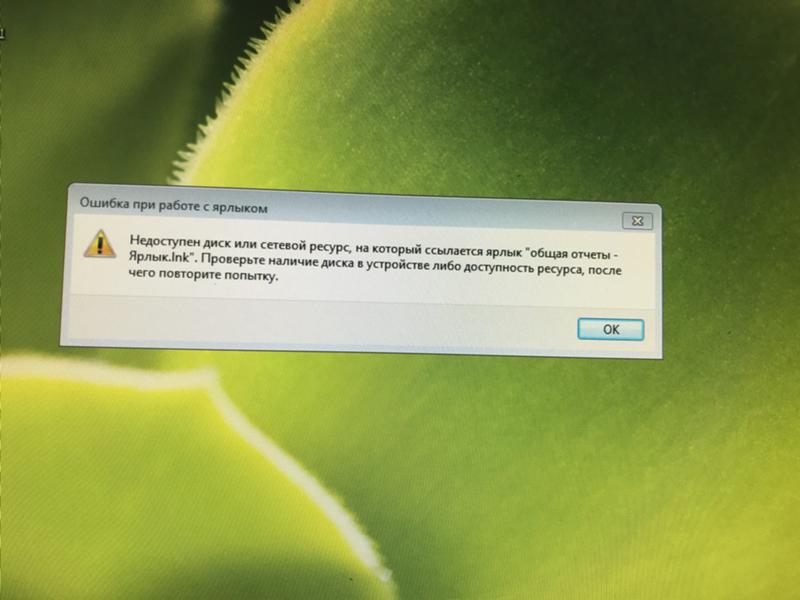 Если вы видите эту ошибку в своей системе, это обычно означает, что существует какая-то проблема с файлами / настройками вашего компьютера, которая не позволяет вашему компьютеру правильно подключаться к Интернету.Если вы видите эти ошибки, вы должны иметь возможность исправить проблемы, которые вы видите, с помощью шагов, описанных в этом руководстве.
Если вы видите эту ошибку в своей системе, это обычно означает, что существует какая-то проблема с файлами / настройками вашего компьютера, которая не позволяет вашему компьютеру правильно подключаться к Интернету.Если вы видите эти ошибки, вы должны иметь возможность исправить проблемы, которые вы видите, с помощью шагов, описанных в этом руководстве.
Что вызывает ошибку 678 и ошибку 769?
Ошибки, которые вы видите, обычно отображаются в следующих сообщениях:
- Ошибка 769 «Указанный пункт назначения недоступен»
- Ошибка 678 «Удаленный компьютер не ответил»
Проблемы которые обычно вызывают эти ошибки, могут включать в себя все, от отключенного кабеля вашего Интернета до вашей системы, имеющего большое количество проблем и ошибок с файлами, которые необходимо запустить.Способ решения проблемы состоит в том, чтобы в основном устранить любую из проблем, которые действительно могли вызвать ее проявление, — что можно сделать, используя шаги, описанные ниже.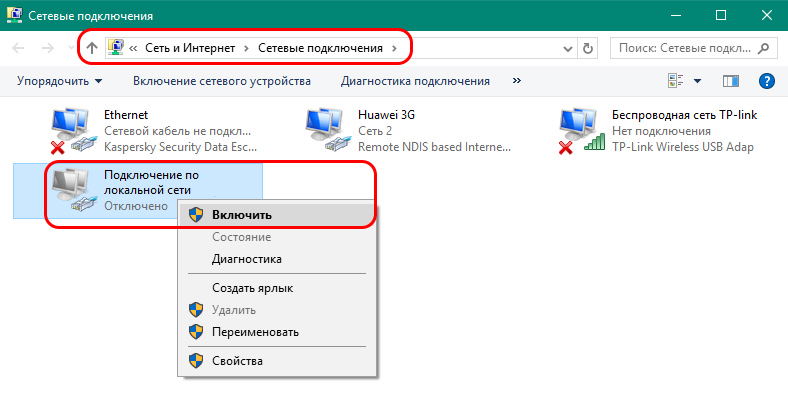
Как исправить ошибки 678 и 769 на вашем ПК
Шаг 1 — Убедитесь, что сетевой кабель вашего ПК подключен
Первый шаг — убедиться, что сетевой кабель вашего компьютера подключен и может читать все настройки, необходимые вашей системе для работы в Интернете. Независимо от того, используете ли вы подключение к локальной сети или удаленное подключение, ваш компьютер должен иметь кабель, чтобы он мог отправлять и получать все данные в Интернете, необходимые для работы.Вам необходимо убедиться, что к вашей системе подключен правильный интернет-кабель.
Шаг 2 — Переустановите драйверы модема на ваш компьютер
Важно, чтобы вы могли переустановить драйверы, которые использует ваш модем / сетевой адаптер для работы. Для этого выполните следующие действия:
- Нажмите « Пуск> Панель управления> Диспетчер устройств »
- Найдите драйверы сетевого адаптера
- Щелкните правой кнопкой мыши и выберите « Удаление драйвера »
- Перезагрузите ваш компьютер
- Разрешите драйверу переустановить себя
Это в основном обновит настройки, необходимые для работы оборудования, что позволит вашему компьютеру правильно подключиться к Опять Интернет.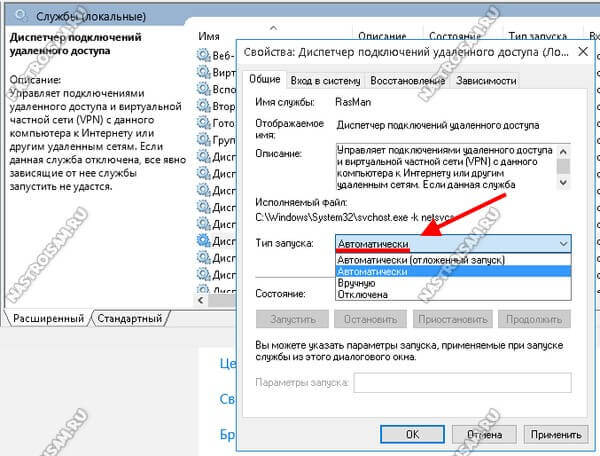 Если это не сработает, вам следует воспользоваться следующим шагом:
Если это не сработает, вам следует воспользоваться следующим шагом:
Шаг 3. Очистить реестр Windows
«Реестр» — это большая база данных, которую Windows использует для хранения всех файлов, настроек и варианты для вашего компьютера внутри. Несмотря на то, что она является очень важной частью Windows, она постоянно повреждается и портится, что приводит к тому, что ваша система работает намного медленнее и с большим количеством ошибок. Ошибки 678 и 769 — это распространенные проблемы, вызванные тем, что ваш компьютер не может правильно обработать все настройки, которые ему требуются из реестра, поэтому важно, чтобы вы могли исправить проблемы, которые вы видите, загрузив программу для очистки реестра и позволив он исправляет ошибки вашей системы.
Понимание и устранение неполадок виртуальной частной сети
Хотя VPN позволяет пользователям подключаться к своей локальной сети через Интернет, для этого также может потребоваться серьезное устранение неполадок.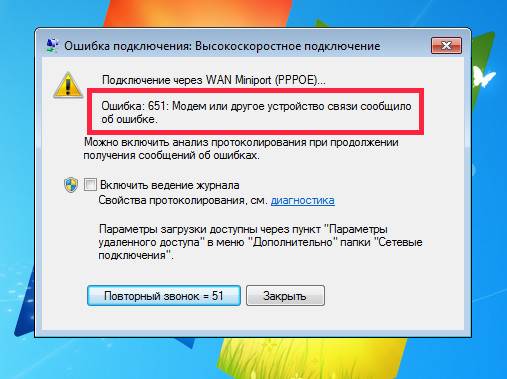 В этом Daily Drill Down Дебра Литтлджон Шиндер расскажет вам все, что вам нужно знать, чтобы ваш клиент хорошо играл с VPN.
В этом Daily Drill Down Дебра Литтлджон Шиндер расскажет вам все, что вам нужно знать, чтобы ваш клиент хорошо играл с VPN.
Легко понять, почему популярность виртуальных частных сетей (VPN) неуклонно растет — VPN гибкие и безопасные.В этом Daily Drill Down я объясню, как работают VPN и как устранять типичные проблемы с конфигурацией на стороне клиента и подключением.
Три способа подключения с дороги
В последние несколько лет для сотрудников становится все более и более важным иметь возможность подключаться к сетям своей компании, даже когда они находятся дома, в дороге или на месте у клиентов. Это может быть выполнено тремя основными способами:
- Прямое выделенное соединение
- Соединение удаленного доступа по телефонной линии
- Соединение VPN
Последнее является привлекательной альтернативой по нескольким причинам, включая гибкость и экономичность.
 , безопасность и простота реализации.
, безопасность и простота реализации.Все современные операционные системы Microsoft — Windows 95 (с обновлением Dial-up Networking 1.3), 98, Me, NT 4.0 и 2000 — включают встроенную поддержку виртуальных частных сетей, как и еще не выпущенные Windows XP (кодовое название «Уистлер»). Протоколы туннелирования и функциональные возможности VPN-клиента могут быть установлены с установочного компакт-диска Windows, благодаря чему компьютер, работающий под управлением любой из этих операционных систем, может работать как VPN-клиент. Несмотря на то, что Microsoft сделала настройку VPN максимально простой, даже в последних версиях Windows есть мастера, установка и использование VPN-соединения может быть немного сложной задачей.
Обзор VPN
Прежде чем вы сможете эффективно диагностировать и устранять проблемы VPN, вам необходимо базовое понимание того, как работает VPN. VPN-соединение создается путем «туннелирования» через общедоступную сеть (обычно Интернет) для достижения частной сети. Здесь задействованы три основных компонента:
Здесь задействованы три основных компонента:
- Инкапсуляция
- Шифрование
- Аутентификация
Инкапсуляция
Связь между клиентом и частной сетью имитирует двухточечное соединение путем инкапсуляции или упаковки пакета данных ( который может использовать любой сетевой транспортный протокол, поддерживаемый в частной сети, включая NetBEUI, IPX / SPX или TCP / IP) внутри заголовка, который содержит информацию для маршрутизации через общедоступную сеть TCP / IP.
Инкапсуляция выполняется протоколом туннелирования. Microsoft поддерживает два протокола туннелирования для соединений VPN: протокол туннелирования точка-точка (PPTP) и протокол туннелирования уровня 2 (L2TP), в зависимости от операционной системы (см. , таблица 1, ).
| Операционная система | поддерживает PPTP | поддерживает L2TP |
Windows 95 с удаленным доступом к сети 1.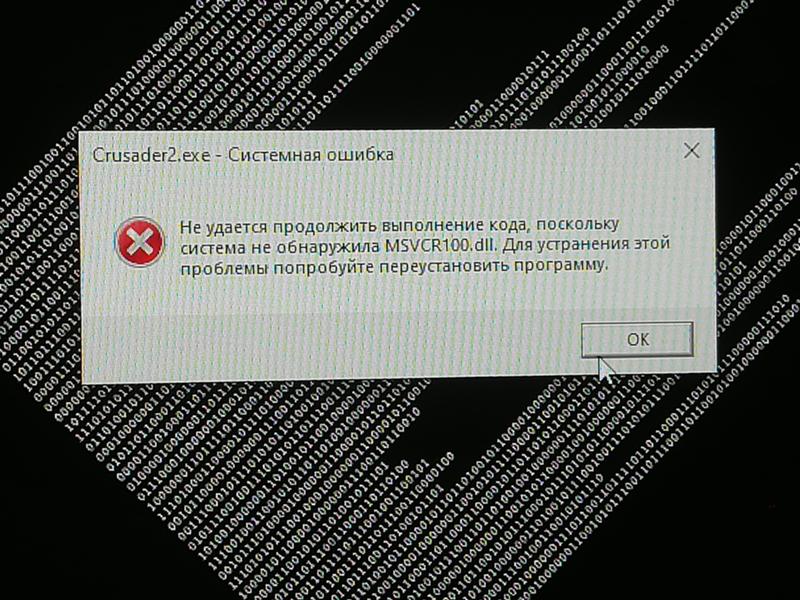 3 апгрейда 3 апгрейда | да | Нет |
| Windows 98 | да | Нет |
| Windows NT 4.0 | да | Нет |
| Windows 2000 | да | да |
| Windows Me | да | Нет |
Таблица 1
Шифрование
Инкапсуляция позволяет пакетам проходить через общедоступную сеть.Шифрование обеспечивает конфиденциальность содержимого, создавая элемент конфиденциальности. Можно отправлять незашифрованные данные через туннель, но это будет виртуальная сеть, а не виртуальная частная сеть. Шифрование выполняется:
- Протокол Microsoft Point-to-Point Encryption (MPPE) — с туннелем PPTP
- Протокол IPSecurity (IPSec) — с туннелем L2TP
Шифрование данных VPN между клиентом VPN и сервером VPN . Доступность шифрования зависит от метода проверки подлинности на уровне пользователя, используемого для подключения.

Аутентификация
Протоколы аутентификации, поддерживаемые всеми клиентами Microsoft VPN, включают:
- Challenge Handshake Authentication Protocol (CHAP)
- Microsoft Challenge Handshake Authentication Protocol (MS-CHAP) версии 1
- Password Authentication Protocol (PAP)
- Shiva Password Протокол проверки подлинности (SPAP)
Кроме того, Windows 2000, Windows 95 с обновлением Dial-up Networking 1.3, Windows 98 с пакетом обновления 1 или более поздней версии и Windows NT с пакетом обновления 4 или более поздней версии поддерживают MS-CHAP версии 2.Только Windows 2000 поддерживает протокол расширенной аутентификации (EAP).
Устранение распространенных проблем с VPN
Для VPN-подключения необходимо, чтобы и клиент, и VPN-сервер были подключены к Интернету. Клиентское соединение может быть либо через прямое выделенное соединение, либо через модемное соединение с интернет-провайдером пользователя-клиента. Коммутируемое соединение представляет собой первую точку отказа, поэтому важно убедиться, что клиент правильно подключен к Интернет-провайдеру. Сделайте это, проверив статус коммутируемого соединения.Попытка проверить связь с интернет-хостом. Если вы можете это сделать, у вас есть подключение к интернет-провайдеру. В противном случае вам нужно будет устранить неполадки конфигурации модема и / или удаленного доступа к сети.
Сделайте это, проверив статус коммутируемого соединения.Попытка проверить связь с интернет-хостом. Если вы можете это сделать, у вас есть подключение к интернет-провайдеру. В противном случае вам нужно будет устранить неполадки конфигурации модема и / или удаленного доступа к сети.
Наиболее распространенные проблемы с подключением к сети VPN обычно относятся к одной из следующих категорий:
- Проблемы, связанные с подключением к Интернету на одной или обеих сторонах
- Проблемы, связанные с конфигурацией сервера VPN
- Проблемы, связанные с конфигурацией клиента VPN
Это ежедневное углубленное изучение фокусируется на последней категории, но если вы не можете обнаружить причину проблемы на стороне клиента, проблема может быть в одной из других категорий.Большинство пользователей VPN будут работать под управлением операционной системы Windows 9x / Me, NT 4.0 Workstation или Windows 2000 Professional на клиентском компьютере. Основные соображения такие же, хотя есть некоторые различия в диалоговых окнах конфигурации.
 Сначала я рассмотрю конфигурацию клиентов Windows 2000, а затем укажу на различия (там, где они есть) в других операционных системах Microsoft. Как и в случае с любой другой ситуацией, связанной с устранением неполадок, сначала следует рассмотреть самые простые (и наиболее простые в исправлении) возможности.
Сначала я рассмотрю конфигурацию клиентов Windows 2000, а затем укажу на различия (там, где они есть) в других операционных системах Microsoft. Как и в случае с любой другой ситуацией, связанной с устранением неполадок, сначала следует рассмотреть самые простые (и наиболее простые в исправлении) возможности. Неверные учетные данные (ошибка входа в систему)
У вас должны быть действующие имя пользователя и пароль, которые позволят вам подключиться к серверу VPN. В противном случае вы получите следующее сообщение:
Ваши учетные данные не прошли аутентификацию удаленной сети
Вам будет предложено повторно ввести имя пользователя и пароль (и домен входа, если применимо). Убедитесь, что вы вводите правильное имя учетной записи и пароль.
Ваша учетная запись пользователя должна быть настроена на сервере, чтобы разрешить удаленный доступ (хотя это проблема конфигурации сервера, ее следует знать, если ваши учетные данные отклоняются сервером VPN).Если вы уверены, что введенные вами учетные данные верны, обратитесь к сетевому администратору или проверьте настройки на вкладке Dial-in на странице свойств учетной записи пользователя на сервере.
Проблемы конфигурации протокола туннелирования
Если сервер VPN не поддерживает протокол туннелирования, с которым клиент пытается подключиться, соединение не будет установлено. Клиенты Windows 9x / Me / NT поддерживают только PPTP в качестве протокола туннелирования. Однако при настройке клиента Windows 2000 у вас есть три варианта: PPTP, L2TP или Автоматический.Последний вариант используется по умолчанию (в этом случае клиент сначала попытается установить соединение L2TP, а затем попробует PPTP).
Если ваш VPN-клиент настроен на использование протокола туннелирования, отличного от протокола, поддерживаемого VPN-сервером, вы увидите сообщение об ошибке 678 (Нет ответа), как показано на рис. A .
| Рисунок A |
| Вы можете получить сообщение об ошибке 678, если VPN-сервер не отвечает. |
Эта ошибка возникает из-за того, что на сервере нет портов, настроенных для ответа для указанного протокола туннелирования. Вы также можете получить это сообщение, если все порты PPTP или L2TP на сервере VPN уже используются.
Вы также можете получить это сообщение, если все порты PPTP или L2TP на сервере VPN уже используются.
Когда вы используете мастер сети и удаленных подключений для создания VPN-подключения Windows 2000, в качестве типа сервера будет установлен автоматический (мастер не предлагает вам возможности выбрать). Однако вам следует проверить конфигурацию протокола в поле «Свойства» для VPN-подключения, как показано на , рис. B, , и изменить его на «Автоматически» или на настройку протокола, для которого настроен сервер для устранения этой проблемы.
| Рисунок B |
| В Windows 2000 вы можете выбрать определенный протокол туннелирования. |
Обратите внимание, что в Windows NT 4.0 поддерживается только PPTP, и вы должны установить PPTP в качестве нового протокола в диалоговом окне «Свойства сети», как показано на Рисунок C . Подключение VPN настраивается путем добавления устройства адаптера VPN из поля Порт в диалоговом окне Настройка удаленного доступа. Затем вы создаете запись удаленного доступа к сети для подключения к серверу PPTP.
Затем вы создаете запись удаленного доступа к сети для подключения к серверу PPTP.
| Рисунок C |
| PPTP должен быть установлен как сетевой протокол в Windows NT 4.0. |
В Windows 98 вы добавляете виртуальную частную сеть в качестве компонента связи из пункта «Установка и удаление программ» панели управления. Создание VPN-подключения требует использования двух подключений: удаленного доступа к Интернету и PPTP-подключения к частной сети. Вы настраиваете VPN-соединение с помощью Мастера создания нового соединения, выбирая Microsoft VPN Adapter в качестве устройства подключения вместо модема.
Если сервер VPN поддерживает только соединения L2TP, вы не сможете установить VPN с клиентом Windows 9x / Me или Windows NT.
Вы также можете увидеть то же сообщение об ошибке «Нет ответа», представленное выше, если в конфигурации сервера удаленного доступа включена фильтрация PPTP.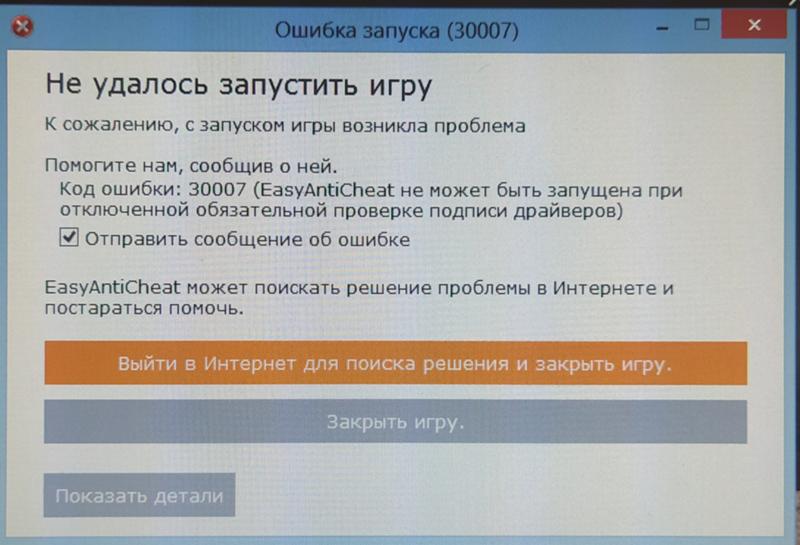 Другая возможность, если вы можете проверить связь с сервером по имени и адресу, но не можете установить соединение VPN, заключается в том, что сервер фильтрует пакеты GRE. Опять же, это проблема конфигурации сервера, которую нельзя исправить со стороны клиента.
Другая возможность, если вы можете проверить связь с сервером по имени и адресу, но не можете установить соединение VPN, заключается в том, что сервер фильтрует пакеты GRE. Опять же, это проблема конфигурации сервера, которую нельзя исправить со стороны клиента.
Проблемы конфигурации метода аутентификации
В дополнение к общему протоколу туннелирования и клиент, и сервер должны поддерживать общий метод аутентификации. Если клиент не настроен на использование метода аутентификации, поддерживаемого сервером VPN, вы увидите сообщение об ошибке 919, показанное на рис. D .
| Рисунок D |
| Если нет общего протокола аутентификации, вы получите сообщение об ошибке 919. |
В Windows 2000 проверьте протоколы аутентификации, разрешенные клиентом, в дополнительных параметрах безопасности, доступ к которым осуществляется через вкладку «Безопасность» на листе свойств VPN-соединения, показанном на рис. E .
E .
| Рисунок E |
| Клиент должен использовать протокол аутентификации, разрешенный сервером. |
Обратите внимание, что клиент Windows 2000 может быть настроен для использования EAP или для разрешения любого или всех стандартных методов проверки подлинности, поддерживаемых другими операционными системами Microsoft.Если вы выбрали использование EAP, вы можете выбрать либо смарт-карту, либо другую аутентификацию на основе сертификатов, либо MD-5 Challenge.
Политики удаленного доступа на сервере VPN также могут быть причиной этого сообщения об ошибке.
Несоответствие типа шифрования
Другая причина, по которой ваше VPN-соединение может не работать, — это несоответствие между требованиями к шифрованию данных на клиенте и сервере. В расширенных настройках безопасности клиента Windows 2000 вы можете выбрать один из следующих вариантов:
- Шифрование не разрешено (сервер немедленно отключится во время согласования, если его собственные настройки требуют шифрования.
 )
) - Дополнительное шифрование (соединение будет выполнено независимо от настроек шифрования сервера.)
- Требовать шифрование (если сервер настроен на запрет шифрования, он отключится.)
Несоответствие приведет к ошибке 742 сообщение, показанное в Рисунок F .
| Рисунок F |
| Несоответствие типа шифрования приведет к сообщению об ошибке 742. |
Как и в случае с протоколами аутентификации, параметры шифрования Windows 2000 изменяются в окне свойств Advanced Security Settings , как показано на Рисунок G .
| Рисунок G |
| Вы можете выбрать «Без шифрования», «Дополнительное шифрование» или «Требовать шифрование». |
Поскольку по умолчанию установлено «Требовать шифрование», при получении этого сообщения об ошибке всегда следует проверять возможность того, что сервер VPN настроен на запрет шифрования.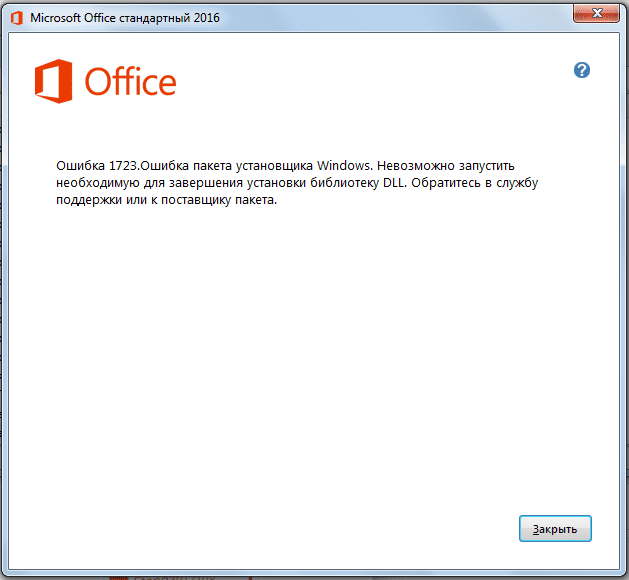
Проблемы «недоступного места назначения»
Во всех проблемах, описанных выше, клиент может связаться с сервером VPN, но не может согласовать VPN-соединение из-за настроек конфигурации, которые не соответствуют критериям сервера.Иногда вы видите сообщение об ошибке 769 (указанный пункт назначения недоступен), как показано на рис. , рис. H .
| Рисунок H |
| Если с целевым VPN-сервером невозможно связаться, вы получите сообщение об ошибке 769. |
Этой ошибки может быть три причины:
- VPN-сервер может быть отключен. Вам следует попытаться проверить связь с сервером, чтобы убедиться, что он в сети.
- Возможно, вы ввели неправильное имя сервера или IP-адрес для VPN-сервера в свойствах конфигурации клиента. Вам следует еще раз проверить ввод и убедиться, что вы ввели правильное имя или IP-адрес.
- Может возникнуть проблема с разрешением имен, если вы пытаетесь подключиться по имени сервера.
 Вам следует попробовать подключиться по IP-адресу, а не по имени сервера.
Вам следует попробовать подключиться по IP-адресу, а не по имени сервера.
Если вы можете проверить связь с сервером по IP-адресу, но не по имени, это означает, что либо сервер не имеет зарегистрированного доменного имени, либо DNS-сервер в сети не работает или работает некорректно.
Обратите внимание, что если VPN-сервер имеет удаленное подключение к Интернету, вероятно, что провайдер будет назначать ему другой IP-адрес каждый раз при установке Интернет-соединения. Вы не сможете подключиться по IP-адресу, если не знаете текущий адрес сервера. Чаще всего у VPN-сервера будет постоянный (статический) адрес и выделенное постоянное подключение к Интернету.
Проблемы после подключения
Если кажется, что подключение к VPN выполнено успешно, но вы не можете получить доступ к ресурсам на сервере или в локальной сети, вы можете проверить состояние подключения несколькими способами.
Клиент Windows 9x / Me / 2000 будет иметь значок на панели задач для каждого подключения удаленного доступа. Щелкните значок правой кнопкой мыши и выберите «Состояние». Вы увидите окно состояния, подобное тому, что показано на рис. I . В разделе «Активность» обратите внимание на изменение количества отправленных и полученных байтов, чтобы подтвердить, что трафик проходит через VPN-соединение.
Щелкните значок правой кнопкой мыши и выберите «Состояние». Вы увидите окно состояния, подобное тому, что показано на рис. I . В разделе «Активность» обратите внимание на изменение количества отправленных и полученных байтов, чтобы подтвердить, что трафик проходит через VPN-соединение.
| Рисунок I |
| Вы можете определить, проходит ли трафик через VPN-соединение, проверив его статус. |
К тому же окну свойств можно получить доступ через Пуск | Настройки | Сеть и коммутируемое соединение. Снова щелкните правой кнопкой мыши VPN-подключение и выберите «Состояние». Кроме того, статус VPN-соединения должен отображаться как Connected в окне Network And Dial-Up Connections, как показано на Рисунок J .
| Рисунок J |
Состояние подключения отображается в столбце «Состояние» окна «Сеть и подключения удаленного доступа». |
В командной строке запустите netstat. Это покажет список активных соединений, как показано на Рисунок K . В столбце Внешний адрес вы можете распознать VPN-соединения по типу протокола туннелирования (PPTP или L2TP) после внешнего адреса.
| Рисунок K |
| Команда netstat покажет вам все активные подключения, включая VPN-подключения. |
Обратите внимание на два активных соединения VPN на рисунке K — одно к серверу VPN с именем Mail.starblazer.tzo.com и один на Exeter.tacteam.net.
Если ваше соединение установлено и вы можете получить доступ к серверу VPN, но не можете просматривать локальную сеть или получать доступ к ресурсам на других компьютерах, может быть несколько причин проблемы:
- Сервер VPN должен быть настроен для разрешения доступа ко всей локальной сети, а не только к компьютеру с сервером VPN. Это конфигурация сервера, которую нельзя исправить со стороны клиента.

- Если вы получили сообщение об ошибке 53 (сетевой путь не найден), это может быть связано с тем, что клиент не может разрешить имена NetBIOS.Убедитесь, что клиенту назначен WINS-сервер. Это можно сделать вручную в свойствах TCP / IP клиента или через DHCP.
- Возможно, у вашей учетной записи нет необходимых разрешений для доступа к ресурсам на сервере.
Если вы не можете просматривать, попробуйте подключиться к общим сетевым ресурсам на компьютерах внутри LAN, используя UNC-путь (\\ servername \ sharename).
Если вы используете клиентов Windows 9x для входа в домен, убедитесь, что имя рабочей группы в свойствах сетевой идентификации совпадает с именем домена.
Нежелательные отключения
Если вы можете установить VPN-соединение, получить доступ к ресурсам и просмотреть сеть, но соединение преждевременно отключено, проверьте следующие возможности:
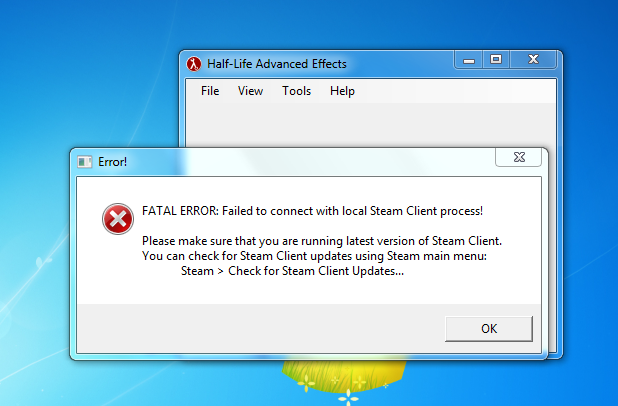 Как показано на рис. L , вы можете установить это значение от одной минуты до 24 часов или никогда не вешать трубку (по умолчанию). Сначала проверьте эту настройку, если вы регулярно отключаетесь.
Как показано на рис. L , вы можете установить это значение от одной минуты до 24 часов или никогда не вешать трубку (по умолчанию). Сначала проверьте эту настройку, если вы регулярно отключаетесь.| Рисунок L |
| Отключение может быть вызвано настройкой зависания времени простоя в свойствах VPN. |
Проблемы межсетевого экрана и прокси-сервера
Межсетевые экраны и прокси-серверы, которые часто защищают наши сети от несанкционированного доступа, могут усложнить подключение к VPN.Хотя вы, возможно, не сможете исправить эти проблемы со стороны клиента, вы должны знать, что если конфигурация вашего клиента кажется правильной и вы не можете установить VPN-соединение, это может быть связано с ограничениями брандмауэра или прокси-сервера или фильтрацией пакетов.
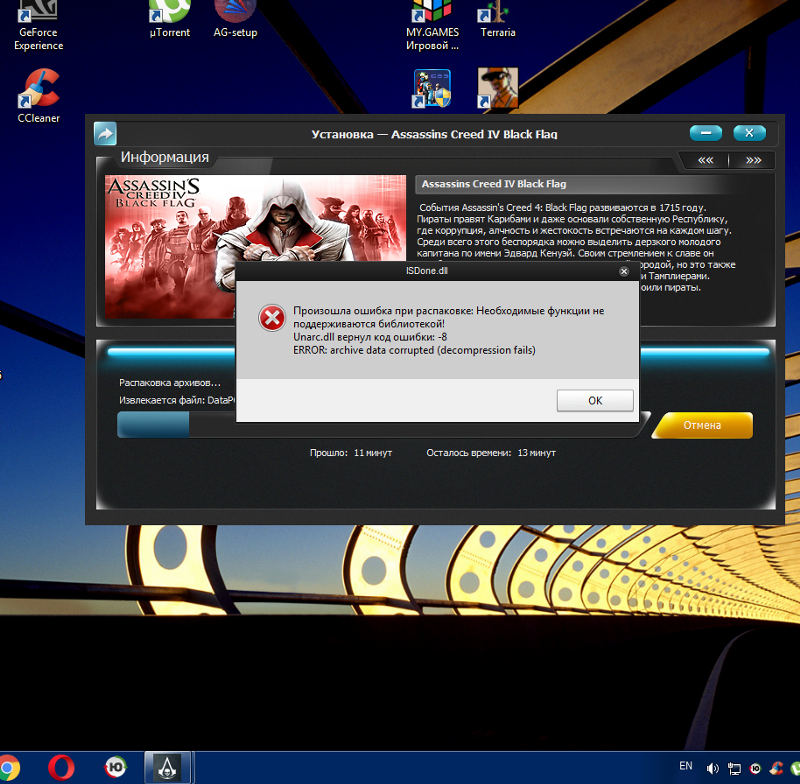 правила на роутере.
правила на роутере.Например, вы не сможете просматривать локальную сеть, если пакеты NetBIOS фильтруются межсетевым экраном или маршрутизатором. В этом случае администратору сети необходимо открыть порты 137 и 138 UDP и порт 139 TCP.Вы не можете связаться с VPN-сервером за брандмауэром, если не открыт порт 1723 и не разрешен протокол 47 (GRE).
Если у вас есть активный клиент Winsock Proxy, вы не сможете создать VPN, потому что клиент Winsock немедленно перенаправляет данные на прокси-сервер, прежде чем они могут быть обработаны VPN по мере необходимости. Вам придется отключить клиент Winsock Proxy. Прокси-сервер Microsoft не поддерживает исходящие запросы PPTP от внутренних клиентов (за прокси-сервером). Можно установить VPN типа «шлюз-шлюз», в которых прокси-сервер является клиентом VPN.Кроме того, поскольку IPSec не работает с преобразованием адресов (таким образом, прокси-сервер предоставляет своим клиентам доступ в Интернет через один общедоступный IP-адрес), вы не сможете установить L2TP / IPSec VPN из-за прокси-сервера.
В новом сервере ISA от Microsoft клиент Winsock Proxy называется клиентом межсетевого экрана. Клиенты ISA, на которых запущено программное обеспечение клиента межсетевого экрана, не могут установить VPN, поскольку исходящий PPTP не поддерживается. Однако клиенты ISA, настроенные как клиенты Secure NAT (SNAT), могут быть клиентами VPN.
Для получения дополнительной информации об ISA-сервере Microsoft см. ISAserver.org.
Заключение
Виртуальная частная сеть обеспечивает рентабельный способ воспользоваться преимуществами сегодняшнего почти универсального подключения к Интернету для создания частного «туннеля» в локальную сеть компании или другую сеть из удаленного места. Сбои VPN-подключения и другие проблемы часто легко исправить, изменив конфигурацию клиента. В этом Daily Drill Down я показал вам методы устранения неполадок и исправления типичных проблем с подключением к VPN на стороне клиента.
Авторы и редакторы позаботились о подготовке содержания, содержащегося в данном документе, но не дают никаких явных или подразумеваемых гарантий любого рода и не несут ответственности за ошибки или упущения.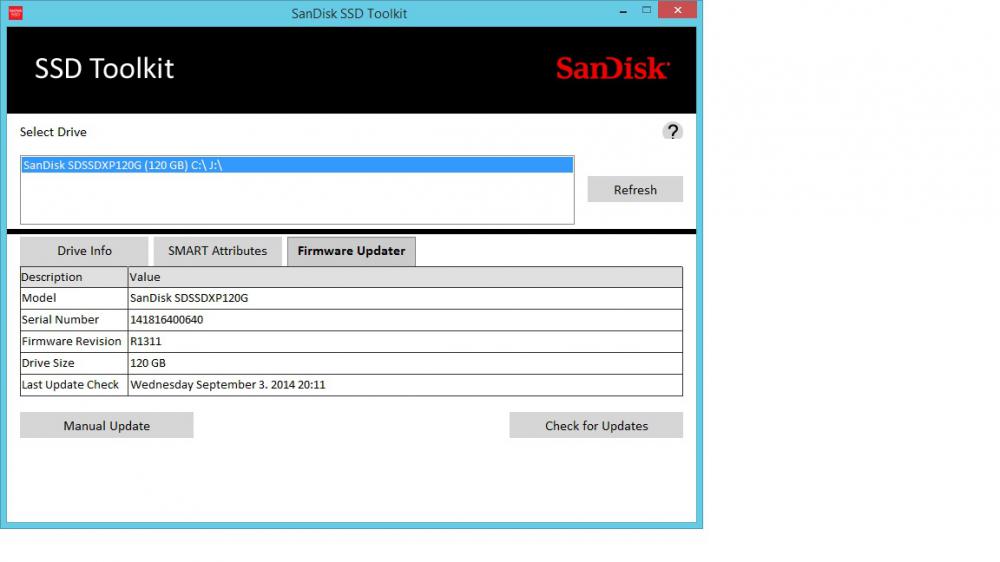 Мы не несем ответственности за любой ущерб. Перед внесением изменений всегда имейте проверенную резервную копию.
Мы не несем ответственности за любой ущерб. Перед внесением изменений всегда имейте проверенную резервную копию.
| Код ошибки (#) | Описание | Изображений |
|---|---|---|
| Сбой клиента | «Произошла непредвиденная ошибка, необходимо завершить работу Roblox.Приносим извинения! « Отображается как общее сообщение об ошибке, отображаемое во время сбоя клиента, который может быть вызван нехваткой памяти, высоким пингом, экстремальной задержкой или подключением к игре при использовании известного (Roblox Player и / или Roblox Studio) эксплойта . | |
| Ошибка подключения | «Не удалось загрузить или применить критические настройки, проверьте подключение к Интернету. Информация об ошибке: (информация об ошибке) Отображается, когда разрешение DNS не удалось при подключении к Roblox или когда пользователь теряет Интернет. | |
| HttpSend RequestFailed | «Произошла ошибка при запуске roblox.» Подробности: HttpSendRequest Failed. » «Ошибка: не удалось установить соединение с сервером». HRESULT 0x80072efd Ошибка обычно является результатом того, что ROBLOX испытывает трудности при передаче определенных битов информации с нашими серверами. | |
| Ошибка запуска игры | «Произошла ошибка при запуске игры.Повторите попытку позже « Мобильная версия (Android): «Извините! Игра не запустилась по неожиданной причине». Отображается, когда клиент не запускается при присоединении к игре, что может быть вызвано неисправным подключением к Интернету или техническим обслуживанием Roblox. Эта ошибка также может возникнуть, если пользователь пытается присоединиться к игре, когда его учетная запись Roblox отключена. | |
| Ошибка загрузки 0x1 (Преднамеренная) (Не используется) | «Roblox не запускается.Код пользователя = 0x1 « «Ошибка», выдаваемая пользователям, нарушившим условия обслуживания Roblox. Эта ошибка произошла, когда пользователь был заблокирован или неоднократно создавал контент для взрослых. [1] См. Также Ban. | Ошибка, которая появлялась каждый раз, когда пользователь «ошибка заблокирован» пытался присоединиться к игре |
| Ошибка покупки | Есть три варианта этой ошибки:
| |
| 6 | «Произошла ошибка при запуске Roblox; Подробности: … Код ошибки: 6» Отображается, когда время ожидания программы запуска истекает при загрузке новой версии или запуске игры, что может быть вызвано неправильным подключением к Интернету или обнаружением антивируса. | |
256/274 | «Разработчик отключил все игровые серверы или игровой сервер отключился по другим причинам, пожалуйста, повторно подключитесь (код ошибки: 256)» «Разработчик игры временно отключил сервер. Повторите попытку. (Код ошибки : 274) « Отображается, когда разработчик вручную закрывает игровой сервер (обычно при обновлении игры), когда владелец vip-сервера закрывает vip-сервер или когда игрок заблокирован во время игры. | |
| 260 | «Возникла проблема при получении данных, подключитесь повторно. (Код ошибки: 260)» Отображается, когда веб-серверы Roblox не получают никаких данных. Одна из частых случаев этой ошибки — сбой Roblox 3 июня 2020 года. | |
| 261 | «Ошибка при получении данных, подключитесь заново.(Код ошибки: 261) « » Возникла проблема с потоковой передачей данных, подключитесь повторно. (Код ошибки: 261) « Отображается, когда серверу не удается отправить обратную связь для запросов данных, что может быть вызвано неисправным интернет-соединением, простоем Roblox или другими проблемами. | |
| 262 | «Возникла проблема с отправкой данных, подключитесь повторно. (Код ошибки: 262)» Отображается, когда игра не может загрузиться после того, как не удалось отправить данные. | |
| 264 | «Эта же учетная запись запустила игру с другого устройства. Подключите повторно, если вы предпочитаете использовать это устройство. (Код ошибки: 264)« »Вы уже играете в игру. Закройте другую игру и повторите попытку. ( Код ошибки: 264) « Отображается, когда клиент запускается, когда другой клиент уже играет в игру. Эта ошибка может указывать на неизвестного / нежелательного пользователя в учетной записи. Эта ошибка также может возникать, если игрок получает предупреждение в игре, но этот код ошибки был заменен на 273 вместо 264.Если с учетной записью не возникает проблем с подключением к Интернету, вероятно, это связано с тем, что учетная запись взломана и кто-то другой пытается запустить игру, в то время как первоначальный владелец учетной записи уже играет в игру. При возникновении ошибки 273 справа от кнопки выхода появляется кнопка повторного подключения. | |
| 266 | «Истекло время подключения. Проверьте подключение к Интернету и повторите попытку. (Код ошибки: 266)» Отображается, когда истекло время ожидания соединения.Это происходит из-за того, что соединение клиента сильно тормозит или долгое время не отвечает. | |
| 267 | «Вас исключили из этой игры: [Причина] (Код ошибки: 267)» «Вас исключили из игры (Код ошибки: 267)» Отображается, когда пользователя исключают из игрового сеанса с помощью сценария (который включает команды администратора). Эта ошибка обычно вызвана не Roblox, а скриптом, вставленным разработчиком игры. | Причина не указана Бывшая версия, без поля причины Извините! Тебе пока нельзя участвовать в этой суперсекретной игре. Запрещено |
| 268 | «Сервер кикнул вас. Закройте и снова присоединитесь к другой игре (код ошибки: 268)» «Вас выгнали из-за неожиданного поведения клиента.(Код ошибки: 268) « Отображается, когда пользователя исключают из игры и вынуждают присоединиться к другому серверу. Это может происходить из-за общих проблем с подключением, а в некоторых случаях при использовании эксплойтов или из-за большой задержки. Эта ошибка также может возникать при использовании уровня совместимости, такого как Wine, для игры в Linux. Это могло даже означать, что клиент был изменен. Эта ошибка также может возникнуть при сбое клиента. | |
| 271 | Есть три варианта этой ошибки:
| |
| 272 | «Отключено из-за несоответствия ключа безопасности (код ошибки: 272)» «Соединение потеряно из-за ошибки. (Код ошибки: 272) « 14 августа 2018 г. эта ошибка произошла по неизвестной причине, и многие игроки не смогли сыграть в Roblox. Это было исправлено на следующий день. Также отображается, когда пользователь пытается присоединиться к игре во время загрузки эксплойта. Это также может произойти, если у пользователя есть история эксплуатации. | |
| 273 | «Отключено от игры, возможно, из-за того, что игра была подключена с другого устройства (код ошибки: 273)» «Эта же учетная запись запускала игру с другого устройства. Подключите повторно, если вы предпочитаете использовать это устройство. (Код ошибки: 273)» Идентично ошибке 264, однако эта ошибка возникает, когда пользователь находится в игре, будучи предупрежденным или заблокированным.Пользователь удаляется с сервера, и его страница перезагружается, после чего пользователю отображается запрет / предупреждение. | |
| 275 | «Roblox отключил сервер для обслуживания. Повторите попытку. (Код ошибки: 275)« »Roblox отключил этот игровой сервер для обслуживания (Код ошибки: 275)« Отображается, когда Roblox закрывает игровой сервер для обслуживания или если игра удаляется сотрудником Roblox во время игры. | |
| 277 | «Потеряно соединение с игровым сервером, подключитесь повторно (Код ошибки: 277)» «Проверьте подключение к Интернету и повторите попытку. (Код ошибки: 277)» Отображается, когда у клиента возникает одна из множества различных проблем с подключением к Интернету во время игры, но иногда это может происходить случайным образом, это связано с тем, что Roblox необходимо исправить ошибки, и это может закончиться случайным отключением игроков, после чего игрок не сможет для повторного присоединения к тому же серверу, поскольку может произойти ID 17.Также может произойти, когда IP-адрес игрока изменился, например, при отключении / подключении к сети VPN, которая изменяет IP-адрес игрока, или когда игрок / пользователь выключает свой Wi-Fi. | |
| 278 | «Вас отключили из-за бездействия в течение 20 минут (код ошибки: 278)» Отображается, когда игрок находится вне игры в течение 20 или более минут. Эта функция предназначена для того, чтобы пользователи не тратили впустую пространство сервера Roblox. Это сообщение об ошибке выходило за рамки 20 минут, если вы отсутствовали так долго, иногда до 5000+ минут. | |
| 279 | Есть три варианта этой ошибки:
| |
| 280 | «Возможно, ваша версия Roblox устарела. Обновите Roblox и повторите попытку. (Код ошибки: 280)» Отображается, когда клиент устарел. Это также может происходить с некоторыми игроками в случайные периоды времени по неизвестной причине.Эта ошибка также может возникнуть, если на вашем компьютере установлены неправильные дата и время. | |
| 517 | «Эта игра в настоящее время недоступна. Повторите попытку позже. (Код ошибки: 517)» «Эта игра завершена. (Код ошибки: 517)» Отображается, когда клиент пытается присоединиться к серверу, который находится в процессе закрытия, или когда игрок пытается повторно присоединиться к серверу до того, как Roblox отключит его от предыдущего посещения (также может произойти ID 17/279), хотя эта ошибка также может происходит, если игрок пытается присоединиться к тому же серверу, от которого он отключился.Эта ошибка также может появиться при удалении ROBLOX во время игры. | Вариант ошибки |
| 522 | «Подписанный пользователь покинул игру (код ошибки: 522)» «Пользователь, к которому вы пытались присоединиться, покинул игру (код ошибки: 522)» Отображается, когда пользователь пытается присоединиться к игроку в игре после того, как игрок, к которому он присоединяется, ушел. | |
| 523 | «Статус игры изменился, и у вас больше нет доступа. Повторите попытку позже. (Код ошибки: 523)» Это ошибка сервера, а не игры. Отображается, когда игрок пытается присоединиться к серверу, который был выключен, или когда игрок снова присоединяется к одиночному серверу. | |
| 524 | «Нет прав для присоединения к этой игре. (Код ошибки: 524)» «У вас нет разрешения на присоединение к этой игре. (Код ошибки: 524)» Отображается во время простоя Roblox, после попытки присоединиться к VIP-серверу, к которому они не могут присоединиться, или при попытке присоединиться к игре в качестве гостя. | |
| 529 | «Произошла ошибка HTTP.Закройте клиент и попробуйте еще раз. (Код ошибки: 529) « » Возникли технические трудности. Пожалуйста, повторите попытку позже. (Код ошибки: 529) « Отображается, когда серверы Roblox не работают или работают медленно. Иногда может отображаться на мобильном телефоне, если интернет-соединение игрока отключено перед игрой. | |
| 610 | Существует тринадцать вариантов этой ошибки:
| |
| 769 | «Сбой телепортации: неизвестное исключение. (Код ошибки: 769)» «Сбой телепортации из-за непредвиденной ошибки. (Код ошибки: 769)» Отображается, когда телепортация в другое место в игре не удалась по разным причинам. Отображается, когда возникает ошибка при нажатии кнопки повторного подключения в других клиентских программах. Это может произойти, если игрок пытается повторно подключиться к игре, когда у него нет Интернета. | |
| 770 | Есть три варианта этой ошибки:
| |
| 771 | «Телепорт не удался, сервер больше не доступен.(Код ошибки: 771) « Отображается при попытке телепортироваться на игровой сервер, который больше не существует или был закрыт. | |
| 772 | «Ошибка телепортации, сервер заполнен. (Код ошибки: 772)» Отображается при попытке телепортироваться на полный игровой сервер. | |
| 773 | Есть два варианта этой ошибки:
|
Скачать и исправить 769.KERNEL32.dll отсутствует ошибка
Чтобы автоматически исправить ошибку DLL, мы рекомендуем Advanced System Repair Tool (Restoro). Restoro — одно из самых передовых решений для восстановления системы, доступных для Windows. Restoro просканирует вашу систему и автоматически исправит ошибки. Опытные пользователи могут следовать приведенным ниже инструкциям, чтобы вручную отремонтировать свой ПК .Вы хотите загрузить 769.KERNEL32.dll или вам нужно решение, чтобы исправить ошибку «769.KERNEL32.dll отсутствует на вашем компьютере»? Вы попали в нужное место.На этой странице вы можете найти всю необходимую информацию, чтобы избавиться от сообщения об ошибке. Не стесняйтесь просматривать информацию ниже, чтобы решить вашу проблему и избавиться от разочаровывающей ошибки 769.KERNEL32.dll.
Системная ошибка — 769.KERNEL32.dll
Программа не запускается, поскольку на вашем компьютере отсутствует 769.KERNEL32.dll. Попробуйте переустановить программу, чтобы устранить проблему.
ОК Отмена
Что такое DLL?
DLL — это библиотека динамической компоновки, которая служит набором инструкций или функций для использования другими программами.Назначение файла DLL — сэкономить место на диске, обеспечивая быстрый доступ к коду и данным, которые необходимы для работы некоторых приложений. Преимущество заключается в том, что программы используют общую DLL вместо хранения данных в своих файлах, что ускоряет работу вашего компьютера.
Почему вы получили ошибку DLL?
Большинство файлов DLL включены в установку Windows по умолчанию. При установке программы предполагается, что необходимая библиотека присутствует на вашем компьютере, и если конкретный файл DLL поврежден или отсутствует, на экране появляется сообщение об ошибке.
В большинстве случаев ошибки DLL вызваны вирусами или другим вредоносным ПО. Иногда это происходит потому, что файлы были удалены случайно или больше не поддерживаются. Тем не менее, ошибка DLL является признаком того, что на вашем компьютере отсутствуют важные данные для работы приложений.
Что означает ошибка «769.KERNEL32.dll»?
Существует несколько причин, по которым появляется сообщение об ошибке «769.KERNEL32.dll». 769.KERNEL32.dll является важным компонентом для некоторых приложений Windows, и сообщение об ошибке является признаком того, что файл поврежден или отсутствует, что влияет на работу программы.Это может быть вызвано вредоносным программным обеспечением, неправильной установкой, неисправными программами, проблемами реестра и т. Д.
Сообщение об ошибке, связанное с 769.KERNEL32.dll, указывает на то, что файл поврежден или отсутствует.
Наиболее часто встречающиеся сообщения об ошибках, связанные с 769.KERNEL32.dll, включают:
- «Программа не запускается, поскольку на вашем компьютере отсутствует 769.KERNEL32.dll»
- «Ошибка загрузки 769.KERNEL32.dll. Не удалось найти указанный модуль »
- « Проблема с запуском 769.KERNEL32.dll »
- « Не удалось найти 769.KERNEL32.dll »
- « Невозможно зарегистрировать 769.KERNEL32.dll. »
Независимо от причины, каждая ошибка 769.KERNEL32.dll может обрабатываться аналогичным образом.
Как исправить ошибку 769.KERNEL32.dll?
Если возникает ошибка, связанная с 769.KERNEL32.dll, файл следует заменить вручную или автоматически с помощью дополнительных служебных инструментов. Оба метода работают, хотя ручной подход опасен, поскольку может привести к большему количеству проблем, в то время как автоматические решения обеспечивают исправление с минимальными усилиями с вашей стороны.
Мы создали список известных исправлений, которые доказали свою эффективность в решении вашей проблемы.
Для исправления ошибки 769.KERNEL32.dll на вашем компьютере можно использовать любой из проверенных методов:
- Восстановить ошибку 769.KERNEL32.dll автоматически
- Загрузить 769.KERNEL32.dll вручную
- Зарегистрируйте файл 769.KERNEL32.dll
- Запустите средство проверки системных файлов, чтобы исправить ошибку 769.KERNEL32.dll
- Сканируйте компьютер для вредоносного ПО
- Выполните восстановление системы, чтобы исправить поврежденный 769.KERNEL32.dll Файл
Исправить ошибку 769.KERNEL32.dll автоматически
Рекомендуемое руководство
В этом руководстве мы автоматически исправим 769.KERNEL32.dll и все другие ошибки файла DLL.
Шаг 1. Загрузите Restoro (АВТОМАТИЧЕСКОЕ ИСПРАВЛЕНИЕ)
- Загрузите Restoro и запустите установщик.
- Откройте Restoro.
- Запустить сканирование.
- Вот так, Restoro загрузит и установит правильную версию 769.KERNEL32.dll.
- Это также решит другие аналогичные проблемы, связанные с файлом 769.KERNEL32.dll.
Рекомендуется : Restoro с очень высокой эффективностью обнаруживает и исправляет ошибки 769.KERNEL32.dll и другие проблемы Windows. Если вы не хотите бороться с методами ручного ремонта, этот инструмент вам подойдет.
Начните с исправления ошибок Рекомендуемое исправлениеВы также можете попробовать один из следующих ручных методов:
Если простой загрузки недостаточно, 769.Файл KERNEL32.dll, скорее всего, требует регистрации в системе.
Зарегистрируйте файл 769.KERNEL32.dll
В этом руководстве мы рассмотрим шаги по регистрации фиксированной DLL в Windows.
Шаг 1. Откройте командную строку
- Нажмите клавишу Windows.
- Введите «командная строка» в поле поиска.
- Выберите параметр « Запуск от имени администратора ».
- Командная строка ( CMD ) должна появиться на вашем экране.
- Сфокусируйте окно командной строки.
- Введите: « regsvr32 769.KERNEL32.dll »
- Нажмите клавишу Enter.
- Подождите, пока Windows зарегистрирует DLL.
Шаг 3. Завершите регистрацию
- Перезагрузите компьютер и снова запустите приложение, чтобы убедиться, что ошибка исчезла.
Запустите средство проверки системных файлов (SFC), чтобы исправить ошибку 769.KERNEL32.dll Ошибка
В этом руководстве мы запустим средство проверки системных файлов, чтобы попытаться исправить и восстановить системные файлы.
Шаг 1. Откройте командную строку
- Нажмите клавишу Windows.
- Введите «командная строка» в поле поиска.
- Выберите параметр « Запуск от имени администратора ».
- Командная строка ( CMD ) должна появиться на вашем экране.
- Сфокусируйте окно командной строки с помощью мыши.
- Введите: « sfc / scannow »
- Нажмите клавишу Enter.
- Убедитесь, что Windows ответила, что запустила сканирование системы.
- После подачи команды начнется проверка системы. Операция может занять некоторое время, поэтому вам нужно подождать.
Шаг 3: дождитесь операции
- Если были обнаружены какие-либо проблемы, система отобразит сообщение «Защита ресурсов Windows обнаружила поврежденные файлы и успешно восстановила их» .
- Если ошибок не обнаружено, будет получен ответ «Защита ресурсов Windows не обнаружила нарушений целостности» . Это хорошо!
- Если нарушений целостности не обнаружено, ваша система успешно отремонтирована, и теперь вы можете перезагрузиться.
- Если ваша система не может устранить повреждение, на вашем экране появится сообщение «Защита ресурсов Windows обнаружила поврежденные файлы, но не смогла их исправить» .
- Если появляется указанное выше сообщение, вы все равно можете попробовать другие методы, такие как загрузка вручную, восстановление системы или переустановка ОС.Подробности смотрите ниже.
Еще одним весьма вероятным сценарием может быть заражение вредоносным ПО. Вредоносное ПО — это вредоносное ПО, которое может вызвать повреждение ваших DLL-файлов, что приведет к появлению сообщений об ошибках или даже к полному сбою системы. Ваша система может быть неэффективной в борьбе с вредоносными программами, но вы можете выполнить сканирование для выявления существующих проблем.
Сканируйте свой компьютер на наличие вредоносных программ
В этом руководстве мы рассмотрим распространенного виновника ошибок файлов DLL: вредоносное ПО.
Шаг 1. Откройте сканирование на вредоносное ПО
- Первый вариант — использовать Windows Security ( Защитник Windows ) , встроенное приложение Windows, которое сканирует и защищает ваш компьютер от вредоносных программ.
- Чтобы открыть приложение, просто введите « Windows Security » в поле поиска и перейдите на вкладку « Защита от вирусов и угроз ».
- Оказавшись там, нажмите кнопку « Quick scan », чтобы просканировать компьютер.
- Для достижения наилучших результатов ваша система Windows должна быть обновлена, и вы можете найти опцию « Проверить наличие обновлений » ниже, чтобы убедиться, что у вас установлена последняя версия.
Шаг 3. Защита в реальном времени
- Другие варианты включают стороннее программное обеспечение, такое как приложение Malwarebytes для защиты от вредоносных программ. Такое программное обеспечение очень хорошо обнаруживает и решает любые проблемы, связанные с вредоносным программным обеспечением, и будет обеспечивать безопасность вашего компьютера, пока он работает.
- Мы настоятельно рекомендуем вам приобрести мощное антивирусное программное обеспечение для вашего компьютера.
Если все остальное не помогло, и в какой-то момент ваше приложение работало так, как задумано: проверенным и верным решением может быть восстановление файлов с использованием только восстановления системы.
Выполните восстановление системы, чтобы исправить поврежденный файл 769.KERNEL32.dll
В этом руководстве мы будем устранять внезапные ошибки файла DLL, восстанавливая компьютер с помощью инструмента восстановления системы.
Шаг 1. Откройте Восстановление системы
- Нажмите клавишу Windows, откройте окно поиска и введите « Восстановление системы ».
- Щелкните «Открыть».
Шаг 2. Найдите точку восстановления
- В диалоговом окне «Восстановление системы» откройте список, содержащий ваши прошлые точки восстановления.
- Тщательно отсортируйте и отфильтруйте доступные точки восстановления, найдя дату и время, совпадающие с временем последней работы вашего приложения.
- Выберите точку восстановления и нажмите Продолжить .
- Этот процесс может занять некоторое время и может привести к удалению некоторых недавно установленных программ.
- Восстановление системы — это процедура, которая затрагивает только последних ошибок.
Roblox и способы их устранения
Последнее обновление 3 декабря 2020 г.
Проверьте все возможные коды ошибок Roblox и способы их устранения. Иногда причина ошибки не в том, что вы читаете в сообщении, но в большинстве случаев ошибки можно легко исправить
Коды ошибокRoblox — текстовые сообщения об ошибках
- Не работает на техобслуживании : не волнуйтесь, сайт закрыт на обслуживание, просто подождите и попробуйте снова поздно
- Ошибка обновления аватара : вы пытаетесь носить ограниченную шляпу, которая была продана или продана, или носите ранее удаленный предмет
- Плохой запрос : может произойти при поиске в инвентаре полностью удаленных учетных записей
- Что-то пошло не так : при изменении номера ошибки в URL-адресе страницы ошибки на несуществующий номер ошибки
- Слишком много перенаправлений : Отображается на учетных записях с блокировкой яда
- Доступ запрещен : вы пытаетесь просмотреть страницу с ограничениями
- Внутренняя ошибка сервера : обратитесь в службу поддержки клиентов по адресу [адрес электронной почты защищен]
- Произошла ошибка, попробуйте еще раз : Повторите попытку позже
- Ошибка загрузки игрового пропуска : проверьте соединение, если все в порядке, просто подождите
- Максимальное количество друзей Ошибка : вы пытаетесь добавить в друзья пользователя, у которого уже есть максимально допустимое количество друзей
- Ошибка регистрации : проверьте подключение, если все в порядке, просто подождите
- Ошибка страницы аватара : просто подождите
- Ошибка библиотеки : недопустимый номер категории в строке URL.
- Невозможно присоединиться : VIP-сервер является частным
- Владелец предмета : вы покупаете предмет, которым уже владеете
- ERR_TOO_MANY_REDIRECTS : попробуйте войти в систему в режиме инкогнито или в режиме приватного просмотра
- Сбой клиента : это сообщение появляется, если у клиента произошел сбой, у клиента заканчивается память, большая задержка или если игрок подключается с помощью эксплойта
- Ошибка подключения : подождите или проверьте свой Интернет
- HttpSend RequestFailed : подождите
- Ошибка запуска игры : подождите или проверьте своего интерна
- Ошибка загрузки 0x1 (Преднамеренная) (Не используется) : когда пользователь был заблокирован
Коды ошибок Roblox — сообщения об ошибках игрового клиента
Сообщения об ошибках 0-270
- Код ошибки 6 : Проверьте подключение к Интернету и антивирус (убедитесь, что клиент не определяется как вредоносное ПО)
- 17 Код ошибки : проверьте блоки веб-сайта или просто повторите попытку позже
- 102 Код ошибки : проверьте длину ключа, введенного в источник данных
- 103 Код ошибки . Из-за настроек конфиденциальности проверьте, предназначен ли используемый вами профиль для ребенка, подростка или взрослого.
- 106 Код ошибки : Войдите на официальный веб-сайт Roblox в браузере консоли или даже на своем мобильном телефоне или ПК, добавьте своего друга в список друзей и попросите друга принять ваш запрос, выполнив то же самое
- 107 Код ошибки : Неизвестно
- 110 Код ошибки : Ваше подключение к Интернету или ограничения конфиденциальности
- Код ошибки 142 : Сервер устарел
- Код ошибки 146 : Вы пытаетесь телепортироваться в неактивное место
- 148 Код ошибки : необходимо переустановить клиента
- 227 Код ошибки : Ваше соединение
- Код ошибки 256 и 274 : сервер выключается по любой причине или вас забанят
- Код ошибки 260 : Сервер не работает
- 261 Код ошибки : из-за серверов Roblox вам необходимо повторно подключиться и, возможно, подождать несколько минут
- Код ошибки 262 : Вам нужно повторно подключиться и, возможно, подождать несколько минут
- Код ошибки 264 : Когда одна и та же учетная запись запускает игру с разных устройств, повторно подключитесь к устройству, которое вы хотите использовать.
- 266 : соединение клиента сильно тормозит или долго не отвечает.
- 267 Код ошибки : удалено администратором или из-за сценария
- 268 Код ошибки : выгружено с сервера и принудительно подключено к другому серверу, причина может быть в программе эксплойта
Сообщения об ошибках 271 — 499
- Код ошибки 271 : потому что все игроки афк, или потому что вас выгнали
- 272 : вы пытаетесь подключиться к игре с помощью программы-эксплойта
- 273 Код ошибки : существует 4 возможных причины: вы были предупреждены, заблокированы, у вас плохое соединение или вы пытаетесь присоединиться к игре во время игры на другом устройстве
- 274 Код ошибки : Повторите попытку позже, разработчик выключил сервер
- Код ошибки 275 : Обслуживание сервера, повторите попытку позже
- Код ошибки 277 : Когда у вас есть проблемы с подключением или если вы заблокированы.Но кажется, что также случайно появляется
- 278 Код ошибки : бездействие в течение 20 минут или более
- Код ошибки 279 : Если ID = 17, попытка подключения не удалась, обычно после отключения игроков. Но если это ID = 146, Незаконный пункт назначения телепортации, это связано с тем, что клиент пытается присоединиться к месту, отличному от места начала в игре
- 280 Код ошибки : обновите Roblox и повторите попытку
- 282 Код ошибки : перезагрузите устройство
- Код ошибки 400 : измените URL-адрес, к которому вы пытаетесь получить доступ
- 403 Код ошибки : у вас нет доступа к странице
- 404 Код ошибки : страница не существует или заблокирована
Коды ошибок Roblox — сообщения об ошибках 500-805
- Код ошибки 500 : это внутренняя ошибка сервера
- 503 Код ошибки : ROBLOX простаивает или выходит из строя, просто подождите
- Код ошибки 504 : Возможны 3 причины: обслуживание, временное отключение или проблемы с подключением.Так что в большинстве случаев вам просто нужно подождать и попробовать еще раз позже. Но проверьте подключение к Интернету
- Код ошибки 517 : сервер в настоящее время не работает, или вы пытаетесь войти на тот же сервер после отключения
- 522 Код ошибки : Подписанный пользователь покинул игру
- 523 Код ошибки : сервер не работает
- Код ошибки 524 : Вам нужно приглашение для этого сервера, или просто серверы Roblox не работают
- Код ошибки 529 : сбой службы http
- 610 Код ошибки : при попытке присоединиться к VIP-серверу, при выходе из системы, а также при потере соединения
- 7xx Код ошибки : сбой телепорта
- 769 Код ошибки : телепорт не работает, причины неизвестны
- 770 Код ошибки : Вы пытаетесь телепортироваться в игру, которой не существует
- 771 Код ошибки : Вы пытаетесь телепортироваться на несуществующий сервер
- 772 Код ошибки : Вы пытаетесь телепортироваться на сервер, который заполнен
- 773 Код ошибки : Вы пытаетесь телепортироваться к неправильному идентификатору или в частное место
- 805 Код ошибки : попробуйте еще раз
- 901 Код ошибки : Обновление настроек Xbox или вас забанили
- 914 Код ошибки : даты рождения в вашей учетной записи Xbox и Roblox не совпадают.
- 918 Код ошибки : Неизвестно, но происходит только в Xbox
Вы также можете проверить другие руководства Roblox
Помощь геймерам с пошаговыми руководствами, руководствами, читами, консольными командами и списками кодов с 2005 года
Предыдущие Чит-кодыGmod — Консольные команды (Garry’s Mod)
Следующиекоды для симулятора пришельцев — Roblox — апрель 2021 г.
| код ошибки RAS Клиент Cisco VPN Сообщения об ошибках / причинах Устранение неполадок VPN / PPP с помощью журнала VPN-сервераОшибка 619 Получение Ошибка RAS 619 при подключении к VPN через SBC Ошибка VPN 619 — Пример использования Ошибка 624 Ошибка 628 Ошибка 629 Ошибка 630 — Порт был отключен из-за аппаратного сбоя Ошибка 633 Модем уже используется E rror 638: истекло время ожидания запроса Ошибка 645 Ошибка 649 Ошибка VPN 649 — в учетной записи нет разрешение на дозвон — Пример Ошибка 650 Ошибка 678 Ошибка 682 Ошибка 691 Ошибка 711 Ошибка 720 Ошибка 721 Ошибка VPN 732: Согласование PPP не сходится Ошибка 733 Ошибка 734 — Протокол управления каналом PPP прерван. Ошибка 735 — Запрошенный адрес был отклонен сервером. Ошибка 736 — Удаленный компьютер прервал протокол управления. Ошибка 741 — Локальный компьютер не поддерживает требуемый тип шифрования. Ошибка 769 Конкретный пункт назначения недоступен. Ошибка 792 — Попытка L2TP-подключения не удалась из-за согласования безопасности. время вышло. Ошибка 797 Ошибка 781 Ошибка 783 Ошибка 800 Ошибка 806 — соединение VPN не может быть завершено Ошибка 913 Ошибка 930 Ошибка 937: Потому что используется другое соединение вашего типа. Устранение неполадок VPN / PPP с помощью журнала VPN-сервераСредство просмотра событий MS Windows и журнал — очень полезные инструменты при устранении неполадок VPN / PPP. Если у вас возникли трудности с доступом к серверу VPN / RAS, вы можете перейти на средство просмотра событий сервера VPN / RAS, чтобы проверить наличие ошибок. В качестве альтернативы вы можно перейти в% SystemRoot% \ system32 \ LogFiles, чтобы просмотреть возможные причины. К включить журнал PPP на сервере w2k, перейти в службы маршрутизации и удаленного доступа (RRAS)> свойства> регистрация событий, отметьте Enable Поле для ведения журнала протокола точка-точка (PPP) . Включение регистрации PPP на компьютере под управлением Windows 2000 Professional Используя Netsh.exe. Для этого в командной строке введите сеть ПРИМЕЧАНИЕ : Утилита Netsh.exe — единственная возможность Регистрация PPP в Win 2000 Pro. После включения ведения журнала компьютер регистрирует все PPP-активность в файл xxx.log в папке% SystemRoot% \ LogFiles. Поскольку PPP ведение журнала использует системные ресурсы и место на жестком диске, вы должны выключить его, когда вы закончили устранение неполадок.
Разрешение: 1)
Эта проблема, скорее всего, связана с безопасностью, например с незащищенным паролем.
Итак, проверьте настройки. Re: Идентификатор события RAS / VPN 20049, Идентификатор события 20073 и Ошибка 619 Ошибка VPN 619 — Пример Получение
Ошибка RAS 619 при подключении к VPN через SBC Ошибка 624: Не удается обновить файл телефонной книги. Разрешения: 1) Сделать убедитесь, что RASPHONE.PBK находится в system32 \ RAS \.Если да, переименуйте файл в RASPHONE.OLD и запустите RASPHONE.EXE. Если нет, просто запустите RASPHONE.EXE. 2) Удалите и переустановите DUN / RAS. Ошибка 628 : Порт отключен или соединение было прервано удаленный компьютер до его завершения .. Скорее всего это модем или проблема с шумом телефонной линии или проблема с блокировкой порта. Разрешения: Информацию о консультантах см. чехол 830-100804 Ошибка 629 — Порт был отключен удаленным компьютером (также re: ошибка 913). Контрольные списки: Информацию о консультантах см. В деле 0EC . 1. Убедитесь, что модем подключен, и при необходимости включите
выключите модем, а затем снова включите его. Решения: 1. Проверьте отсутствие других приложений. которые используют модем. Вы можете открыть диспетчер задач, чтобы проверить это, нажав CTRL + ALT + DEL. Другой способ проверить это — перезагрузить компьютер. 2. Такое поведение может возникать, когда другое устройство с драйвером, например устаревшее программное обеспечение Palm Pilot, конфликтует с модемом. 3. Телефон .ini или unimdm.tsp отсутствует или поврежден. 4. Убедитесь, что модем настроен правильно и может применить SP. 5. Удаление и повторная установка диска или установка нового диска может исправить проблема. 6. Убедитесь, что на одном компьютере не установлено два ISDN, и попытайтесь подключиться к тому же серверу. E rror 638: истекло время ожидания запроса Ссылаться на Ошибка 721 Ошибка 649 . В учетная запись не имеет разрешения на подключение. Разрешение: Ошибка VPN 649 — в учетной записи нет разрешение на дозвон — Пример Ошибка 649 — Вход ошибка: неверное имя пользователя, пароль или домен Ошибка 650 : Сервер удаленного доступа не отвечает. Разрешение: Ошибка 678 : не было ответа. Разрешение: Ошибка 682: Когда клиенты VPN пытаются удаленно войдите в свою сеть, им может быть отказано в доступе. Пользователи могут получить один из следующие сообщения об ошибках: Ошибка 628: соединение было закрыто, и см. диалоговое окно Проверка имени пользователя и пароля коробка. Эта проблема может возникнуть, если ваш VPN-сервер расположен за сервером Linksys. Маршрутизатор BEFSR41, прокси или ISA. Решение: для устранения маршрутизатора Linksys BEFSR41 проблема, обновите прошивку для вашего маршрутизатора Linksys BEFSR41. Чтобы разрешить прокси или проблема с ISA, получите последний пакет обновления для ISA Server 2000. Ошибка 691 : В доступе отказано, потому что имя пользователя и / или пароль недействительны в домене. Разрешение: Ошибка 711: При попытке запустить службу маршрутизации и удаленного доступа вы можете получить «Служба маршрутизации и удаленного доступа прекращена с ошибка службы 711 «и идентификатор события: 7024 в журнале системных событий сервер показывает.Это может происходить из-за того, что маршрутизация и удаленный доступ Служба не может запуститься, если служба диспетчера подключений удаленного доступа, Диспетчер автоматического подключения удаленного доступа и служба телефонии отключены.РЕШЕНИЕ: чтобы решить эту проблему, вы должны используйте инструмент администрирования служб, чтобы установитьТип запуска всех удаленных Служба диспетчера подключений доступа, диспетчер автоматических подключений удаленного доступа и Услуга Телефонии на Мануал .. После того, как вы выполнили эти настройки, вы можете перезапустить Routing and Remote. Служба доступа.Ошибка 720 : Нет Настроены протоколы управления PPP. Решение: Ошибка 721 : Удаленный одноранговый узел PPP или компьютер не отвечает. Если вы много чего пробовали другие люди предлагают перезагрузить, перезагрузить оборудование и переустановить VPN или подключение по телефонной линии, вы все равно столкнетесь с той же проблемой. Я предлагаю проверьте настройки роутера и убедитесь, что порт TCP 1723, IP протокол 47 (GRE) открыт. Также убедитесь, что роутер PPTP включен, а брандмауэр не блокирует трафик. На сервере RAS проверьте настройки DHCP. Примеры использования VPN ошибка 721 и 800 Ошибка 733 : Протокол управления PPP для этого сетевого протокола недоступен на сервер. Разрешение: Ошибка 734 — Протокол управления каналом PPP прерван. Разрешения:
1. это больше всего похоже на проблему безопасности, например, вы настроили отправку зашифрованных
пароли и ваш сервер удаленного доступа не поддерживает зашифрованные пароли или обратный
ситуация. Проверьте настройки безопасности с обеих сторон. Ошибка 735 — Запрошенный адрес был отклонен сервером. Убедитесь, что вы не настроили статический IP-адрес в VPN клиент и пусть сервер VPN назначит IP. Ошибка 736 — Удаленный компьютер прервал протокол управления. 1.
Этот
ошибка указывает на то, что на сервере VPN отсутствуют доступные порты / IP-адреса. Ошибка 741 — Локальный компьютер не поддерживает требуемый тип шифрования. 1. Убедитесь, что вы правильно ввели пароль. 2. Переключитесь с L2TP на PPTP. 3. Включение 128-битного шифрования для Маршрутизация и удаленный доступ Ошибка 769 конкретный пункт назначения недоступен. Причина: 1. Сетевая карта в вашем компьютере не включена.2. Набор соединение не указано в разделе «dial-up»Ошибка 792 — Попытка L2TP-подключения не удалось, поскольку истекло время согласования безопасности. Причины: 1. Это может происходить
потому что у вас есть предварительный ключ, настроенный на клиенте, но ключ
не настроен на сервере службы маршрутизации и удаленного доступа. Ошибка 797 — Модем мог не найти. Разрешения: Ошибка 781 — Ошибка шифрования Симптом: при подключении к VPN-серверу вы может появиться эта ошибка 781: попытка шифрования не удалась из-за недопустимого сертификат найден. Разрешение: если ваш VPN-клиент пытается использовать L2TP / IPSec для VPN-подключения, вы можете получить указанное выше сообщение. Что ты необходимо переключиться на соединение PPTP VPN, для которого не требуется сертификат. Для этого откройте свойства VPN-соединения, выберите на вкладке «Сеть» и измените «Тип VPN» на PPTP VPN (по умолчанию Автомат). Также убедитесь, что у вас хорошее соединение. Иногда бедный соединение тоже может вызвать эту проблему. Симптом: При попытке включить ICS, может появиться следующее сообщение об ошибке: «Ошибка 783: Интернет. Совместное использование подключения не может быть включено.Подключение к локальной сети, выбранное в качестве частная сеть либо отсутствует, либо отключена от сети. Перед включением Интернета убедитесь, что адаптер LAN подключен. Совместное использование подключения » Решение: при включении ICS ваш компьютер назначен IP-адрес 192.168.0.1, и если этот адрес уже используется на сети, вы получите это сообщение об ошибке. Чтобы решить эту проблему, отключите компьютер, использующий IP-адрес 192.168.0.1 из сети, или измените его Настройки TCP / IP для использования DHCP.Ошибка 800: Не удалось установить VPN-соединение. VPN сервер может быть недоступен или параметры безопасности не могут быть настроены правильно для этого соединения. Разрешения: Примеры использования VPN ошибка 721 и 800 Ошибка 806: a
соединение между вашим компьютером и сервером VPN установлено, но
соединение VPN не может быть завершено. Наиболее частой причиной этого является
что между вашим компьютером и VPN-сервером Разрешения: Ящики: VPN Ошибка 721, 800 или 806 Примеры использования VPN ошибка 721 и 800 Ошибка 913 : A Клиент удаленного доступа попытался подключиться через порт, зарезервированный для Только маршрутизаторы (также касается ошибки 629 и 645). Средство просмотра событий также может генерировать следующее событие: Идентификатор события: 20188Источник: RemoteAccess Описание: Пользователь с именем пользователя пытается подключиться к порту , был отключен по следующей причине: Клиент удаленного доступа попытался подключиться через порт, зарезервированный для Только роутеры. Разрешение: СИМПТОМЫ: после настройки маршрутизации и удаленного доступа сервис для VPN или удаленного доступа на сервере для использования RADIUS или обновления сервера на новую ОС, 1) на клиентских компьютерах может появиться следующая ошибка сообщение: Ошибка 930: сервер аутентификации не ответил на своевременные запросы аутентификации. 2) Идентификатор события на сервере RRAS: 20073 В модуле протокола точка-точка произошла следующая ошибка порт: Порт, Имя пользователя: Имя пользователя.Сервер аутентификации не ответил на своевременные запросы аутентификации. 3) На сервере IAS может появиться следующее сообщение об ошибке. Идентификатор события: 13 Был получен запрос. с неверного IP-адреса клиента IP_Address.Причины: 1) Путь по умолчанию к файлу журнала удаленного доступа был изменен. или недействителен.2) Сервер VPN не был настроен как клиент RADIUS в IAS. 3) Такое поведение наблюдается, если у пользователя VPN есть разрешения только на чтение на запись службы каталогов Active Directory. 4) Обратитесь к ошибке 619 разрешение — добавить vpn в соответствующую группу. См. 072704RLa Ошибка 937: поскольку используется другое соединение вашего типа. Причина: W2K / XP ограничивает одно VPN-соединение, а кто-то подключается к тот же хост VPN. | Боб Лин Фотоуслуги Недвижимость Фотоуслуги |
Этот веб-сайт предоставляется «КАК ЕСТЬ» без каких-либо гарантий.
Авторские права 2002-2018 гг. ChicagoTech.net, Все права защищены. Несанкционированное воспроизведение запрещено.
debian — XEN: Ошибка: устройство 769 (vbd) не может быть подключено. Не удалось найти неиспользуемое устройство петли
Я пытаюсь запустить новую машину DomU (Lenny) на Ubuntu Dom0.
Однако при выполнении команды xm-create появляется следующая ошибка:
# xm create vm3.rootspirit.com.cfg
Используя файл конфигурации "./vm3.rootspirit.com.cfg ".
Ошибка: устройство 769 (vbd) не может быть подключено. Не удалось найти неиспользуемое устройство петли
После некоторого поиска в Google я узнал, что это связано с ограничением количества устройств с обратной связью в / dev
# ls -ls / dev / | цикл grep
0 brw-rw ---- 1 корневой диск 7, 0 17.07.2009 04:01 loop0
0 brw-rw ---- 1 корневой диск 7, 1 21.07.2009 12:49 loop1
0 brw-rw ---- 1 корневой диск 7, 2 22.07.2009 12:49 loop2
0 brw-rw ---- 1 корневой диск 7, 3 2009-07-22 12:49 loop3
0 brw-rw ---- 1 корневой диск 7, 4 22.07.2009 12:49 loop4
0 brw-rw ---- 1 корневой диск 7, 5 22.07.2009 12:49 loop5
0 brw-rw ---- 1 корневой диск 7, 6 2009-07-22 12:49 loop6
0 brw-rw ---- 1 корневой диск 7, 7 22.07.2009 12:49 loop7
Сейчас у меня работает 3 DomU:
# xm список
Имя ID Mem Состояние VCPU Время (с)
Домен-0 0 5352 2 r ----- 945295.5
vm0.rootspirit.com 130 1024 1 -b ---- 653791.0
vm1.rootspirit.com 106 1024 2 -b ---- 48359.3
vm2.rootspirit.com 128 512 2 -b ---- 18150.9
Я добавил параметр max_loop в модуль цикла
# cat / etc / modules | цикл grep
цикл max_loop = 64
Но я не могу перезагрузить модуль
# modprobe -r цикл
FATAL: используется цикл модуля. Я не могу уничтожить все DomU и / или перезагрузить Dom0 в настоящее время. Любой другой способ перезагрузить / принудительно использовать дополнительные устройства петли?
Спасибо, Ери
.


 Если параметр доступен, нажмите кнопку Включить .
Если параметр доступен, нажмите кнопку Включить . cplи нажмите кнопку ОК.
cplи нажмите кнопку ОК.

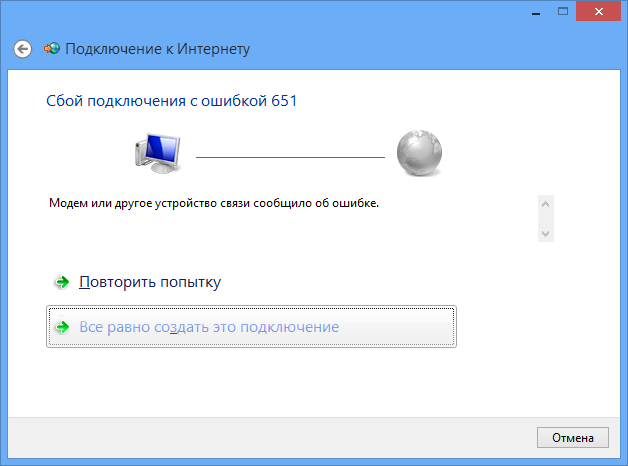 Предупреждение программы доступа или монитора в Интернете, например антивирусные программы, брандмауэр или прокси-клиентах может иметь неблагоприятные последствия при запуске команды netsh winsock reset . Если у вас есть программа, которая перестала работать правильно после использования этого решения, переустановите программу для восстановления функциональности.
Предупреждение программы доступа или монитора в Интернете, например антивирусные программы, брандмауэр или прокси-клиентах может иметь неблагоприятные последствия при запуске команды netsh winsock reset . Если у вас есть программа, которая перестала работать правильно после использования этого решения, переустановите программу для восстановления функциональности.


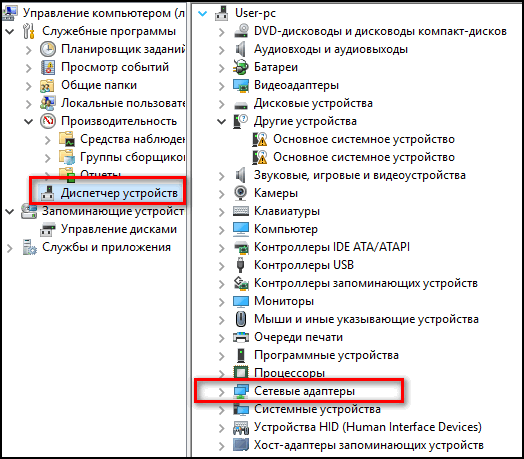
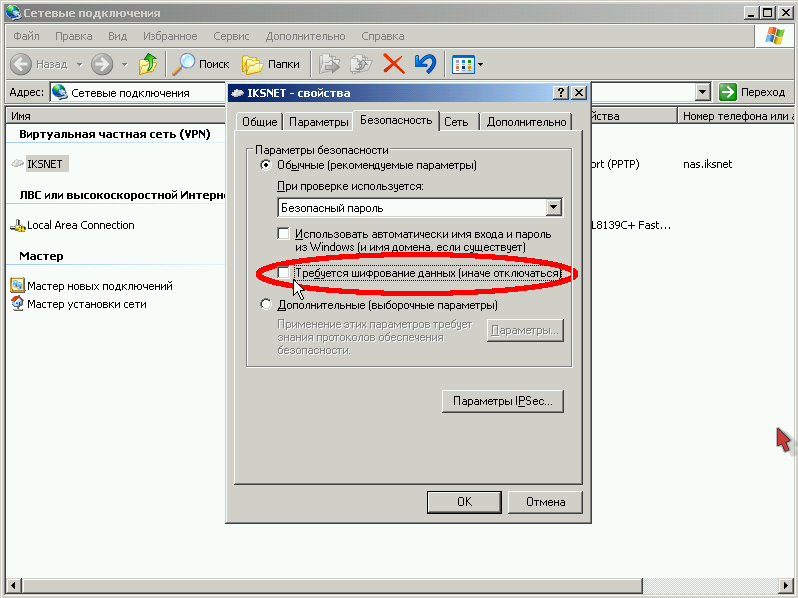
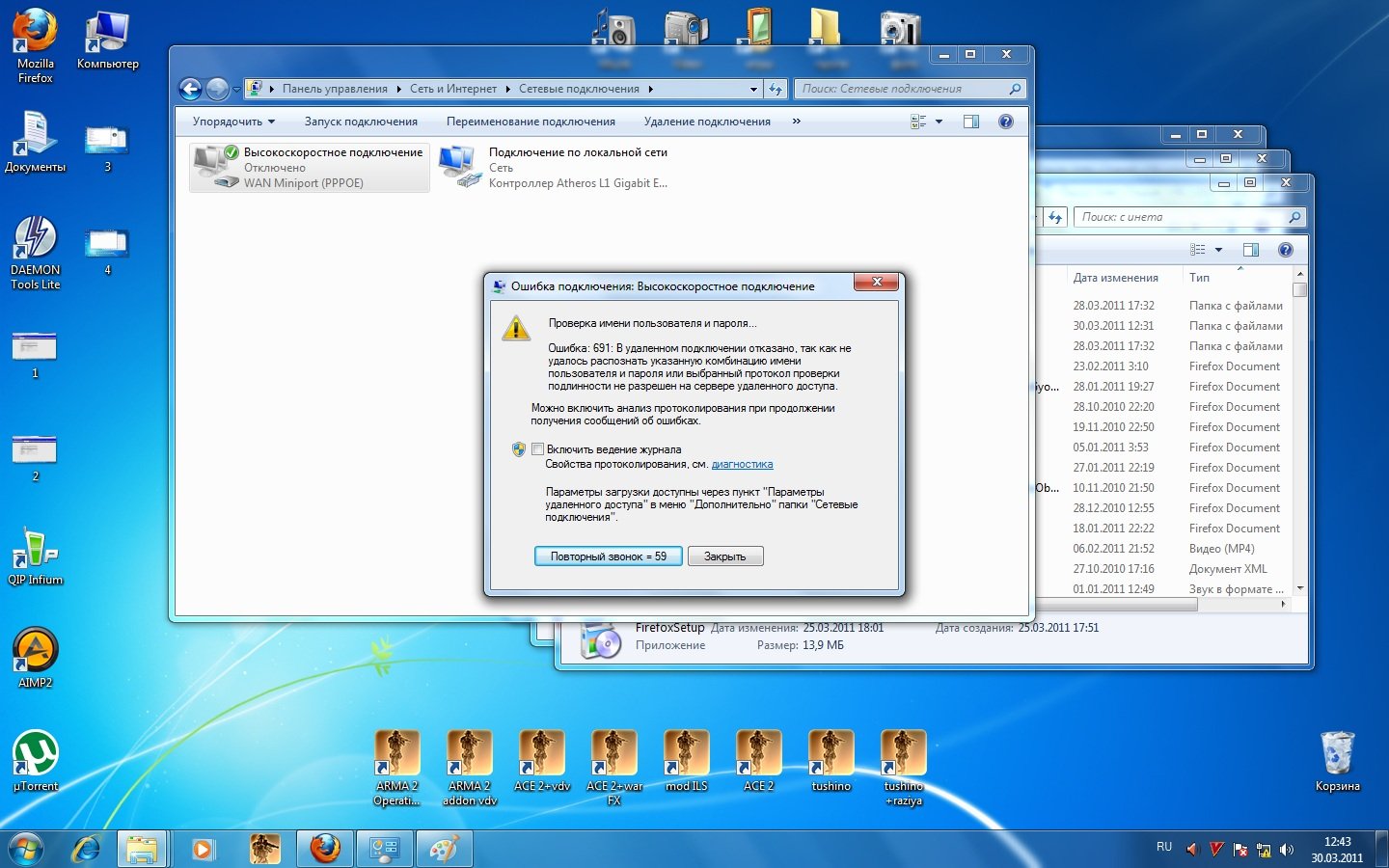
 03.2020
03.2020
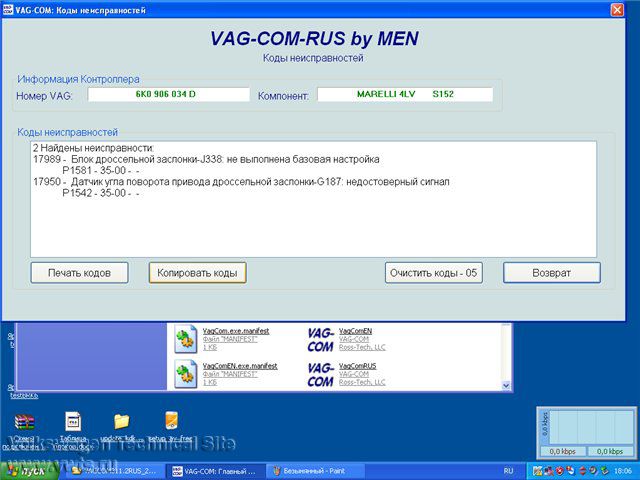
 Если его нет, то переустановите драйвера на сетевую карту.
Если его нет, то переустановите драйвера на сетевую карту. Если в графе принято пакетов стоит 0 или цифра замерла на месте и не меняется, то проверьте кабель от интернета в квартире, не пережат ли.
Если в графе принято пакетов стоит 0 или цифра замерла на месте и не меняется, то проверьте кабель от интернета в квартире, не пережат ли.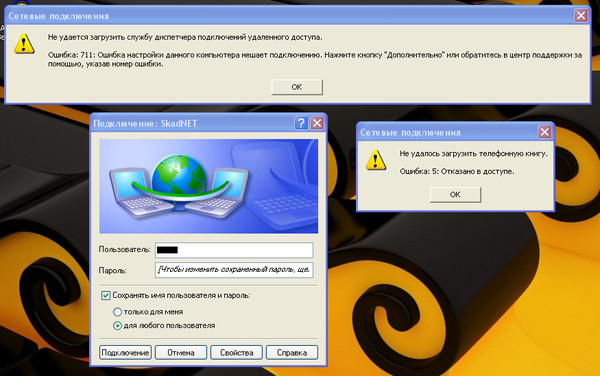 )
) Вам следует попробовать подключиться по IP-адресу, а не по имени сервера.
Вам следует попробовать подключиться по IP-адресу, а не по имени сервера.